Pioneer AVH-X4600DVD User Manual [ru]

DVD RDS AV РЕСИВЕР
Русский
AVH-X4600DVD
AVH-X2600BT
AVH-X1600DVD
Руководство пользователя
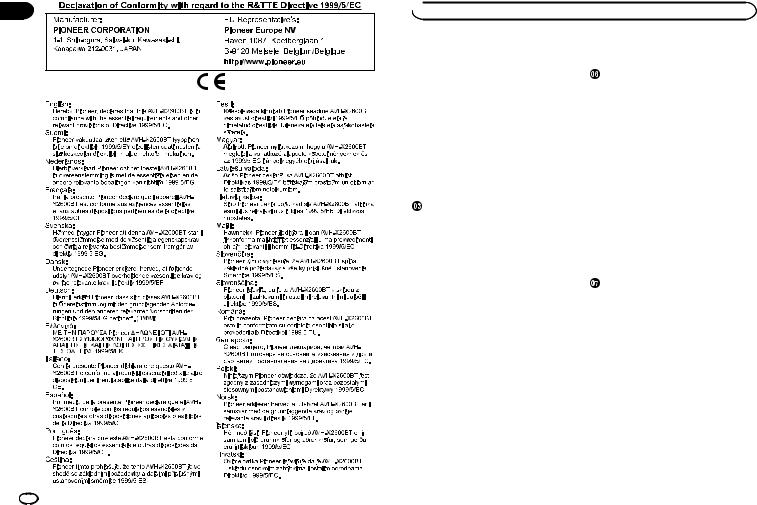
 Оглавление
Оглавление
 Меры предосторожности
Меры предосторожности
ВАЖНЫЕ МЕРЫ ПРЕДОСТОРОЖНОСТИ 4
Безопасность движения 5 Во избежание разрядки аккумуляторной
батареи 5
 Перед началом эксплуатации
Перед началом эксплуатации
Сведения об этом устройстве 6 Коды регионов для дисков DVD
video |
6 |
|
|
|
|
Сведения об этом руководстве |
6 |
||||
При возникновении проблем |
6 |
|
|||
Демонстрационный режим |
6 |
|
|||
Описание элементов устройства |
|
||||
Основное устройство |
7 |
|
|
||
Главное меню |
7 |
|
|
|
|
Включение/выключение источника |
|
||||
сигнала |
|
8 |
|
|
|
Выбор источника сигнала |
|
8 |
|
||
Регулировка громкости |
8 |
|
|
||
Дополнительный пульт дистанционного
управления |
8 |
 Стандартные операции
Стандартные операции
Стандартные операции настройки меню/
операции со списками |
9 |
|
Использование значка прокрутки и |
||
шкалы воспроизведения |
9 |
|
Активация кнопок сенсорной |
|
|
панели |
9 |
|
Использование изображения с камеры
заднего обзора |
9 |
Использование монитора пассажирами
на задних сиденьях |
9 |
Использование функции преобразования
звука |
10 |
|
Изменение формата экрана |
10 |
|
 Основные операции
Основные операции
Регулировка положения ЖК-панели и
извлечение диска |
10 |
Установка часов |
|
10 |
|
|
|
|
||
Тюнер |
|
|
|
|
|
|
|
|
Функции тюнера |
|
11 |
|
|
|
|
||
Запоминание и повторный вызов |
|
|
||||||
станций |
11 |
|
|
|
|
|
|
|
Отображение радиотекста |
11 |
|
|
|||||
Запись и вызов из памяти |
|
|
|
|||||
радиотекста |
11 |
|
|
|
|
|||
Сохранение станций с наиболее |
|
|
||||||
мощным сигналом |
11 |
|
|
|
||||
Настройка на мощные сигналы |
12 |
|
||||||
Прием дорожных сводок |
12 |
|
|
|||||
Получение сообщений об экстренных |
|
|||||||
ситуациях с прерыванием текущего |
|
|||||||
вещания |
12 |
|
|
|
|
|
|
|
Использование функций PTY |
12 |
|
||||||
Установка шага настройки в FM- |
|
|
||||||
диапазоне |
12 |
|
|
|
|
|
||
Настройка RDS |
12 |
|
|
|
|
|||
Включение автоматического поиска |
|
|||||||
PI |
13 |
|
|
|
|
|
|
|
Диск (CD/DVD) |
|
|
|
|
|
|
||
Описание работы с видео |
13 |
|
|
|||||
Функции воспроизведения аудио |
15 |
|||||||
Переключение между типами |
|
|
||||||
медиафайлов |
|
15 |
|
|
|
|
||
Работа с меню DVD |
|
15 |
|
|
|
|||
Воспроизведение в произвольной |
|
|||||||
последовательности |
|
|
|
|
||||
(перемешивание) |
|
16 |
|
|
|
|||
Повторное воспроизведение |
|
16 |
|
|||||
Поиск участка на диске для |
|
|
|
|||||
воспроизведения |
|
16 |
|
|
|
|||
Выбор аудиовыхода |
|
16 |
|
|
|
|||
Воспроизведение с функцией РВС |
16 |
|||||||
Выбор дорожек из списка названий |
|
|||||||
дорожек |
17 |
|
|
|
|
|
|
|
Выбор файлов из списка имен |
|
|
||||||
файлов |
17 |
|
|
|
|
|
|
|
Воспроизведение содержимого VOD |
|
|||||||
(видео по запросу) в формате |
|
|
||||||
DivXâ |
|
17 |
|
|
|
|
|
|
2 Ru
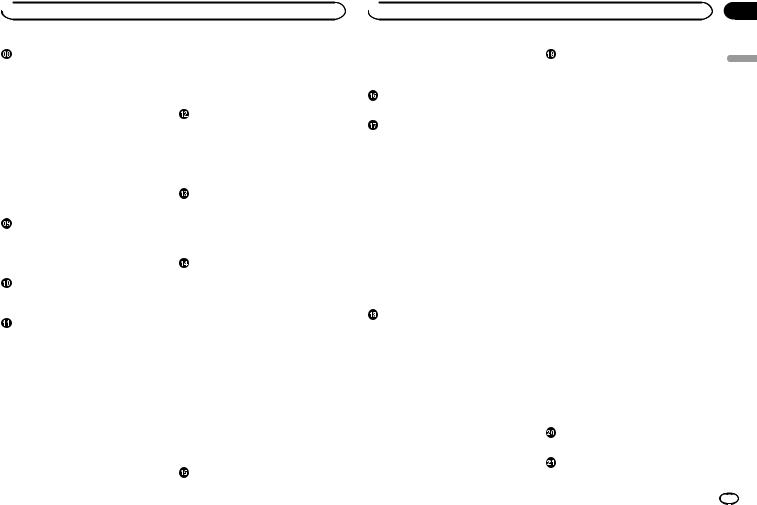
 Оглавление
Оглавление
iPod |
|
|
|
|
Воспроизведение содержимого VOD |
|
|||
Управление iPod |
18 |
|
|
|
(видео по запросу) в формате |
|
|||
Функции воспроизведения аудио |
18 |
DivXâ |
26 |
|
|
|
|||
Функции воспроизведения |
|
|
|
Захват изображения в файлах |
|
|
|||
видеофайлов |
19 |
|
|
|
JPEG |
26 |
|
|
|
Использование функций iPod данного |
|
|
|
|
|
||||
устройства на вашем iPod |
|
19 |
|
Bluetooth-аудио |
|
|
|
||
Функция перемешивания |
20 |
|
|
Функции воспроизведения аудио |
27 |
||||
Повторное воспроизведение |
|
20 |
|
Настройка Bluetooth аудио |
27 |
|
|||
Воспроизведение видео на iPod |
|
20 |
Воспроизведение в произвольной |
|
|||||
Поиск видео/музыки на iPod |
|
20 |
|
последовательности |
|
|
|
||
Настройка скорости воспроизведения |
(перемешивание) |
27 |
|
|
|||||
аудиокниг |
21 |
|
|
|
Повторное воспроизведение |
27 |
|||||
Отображение списков, относящихся к |
|
|
|
|
|
|
|||||
текущей композиции (поиск по |
|
|
Использование MIXTRAX |
|
|
||||||
категории) |
21 |
|
|
|
Функции MIXTRAX |
28 |
|
|
|||
|
|
|
|
|
|
Функции MIXTRAX EZ |
28 |
|
|
||
AppRadio Mode |
|
|
|
|
Включение MIXTRAX EZ |
28 |
|
||||
Использование режима AppRadio |
|
Выбор режима MIXTRAX |
28 |
|
|||||||
Mode |
21 |
|
|
|
|
Настройка звукового эффекта |
28 |
||||
Запуск |
22 |
|
|
|
|
|
|
|
|
|
|
Настройка клавиатуры |
22 |
|
|
Телефон с функцией Bluetooth |
|
||||||
|
|
|
|
|
|
Функции телефона Bluetooth |
29 |
||||
Функции адаптера для управления |
Вызов по номеру из телефонного |
|
|||||||||
смартфоном |
|
|
|
|
справочника |
30 |
|
|
|
||
Запуск |
23 |
|
|
|
|
Выбор номера в режиме поиска по |
|||||
|
|
|
|
|
|
алфавиту |
|
30 |
|
|
|
USB |
|
|
|
|
|
Изменение порядка отображения имен в |
|||||
Функции воспроизведения |
|
|
телефонном справочнике |
30 |
|||||||
видеофайлов |
23 |
|
|
|
Использование списков пропущенных, |
||||||
Функции воспроизведения аудио |
|
24 |
входящих и исходящих звонков |
30 |
|||||||
Режим поиска музыки |
25 |
|
|
Настройка автоответчика |
31 |
|
|||||
Функции просмотра изображений |
25 |
Регулировка уровня громкости для |
|||||||||
Переключение между типами |
|
|
собеседника |
31 |
|
|
|
||||
медиафайлов |
26 |
|
|
|
Включение сигнала вызова |
31 |
|||||
Воспроизведение в произвольной |
|
Использование списков номеров |
|
||||||||
последовательности |
|
|
|
фиксированного набора |
31 |
|
|||||
(перемешивание) |
26 |
|
|
Вызов путем ввода телефонного |
|
||||||
Повторное воспроизведение |
26 |
|
номера |
31 |
|
|
|
|
|||
Выбор файлов из списка имен |
|
|
Настройка закрытого режима |
31 |
|||||||
файлов |
26 |
|
|
|
Голосовое управление |
31 |
|
||||
Отображение списков, относящихся к |
|
|
|
|
|
|
|||||
текущей композиции (поиск по |
|
|
ТВ-тюнер |
|
|
|
|
|
|||
категории) |
26 |
|
|
|
Функции ТВ-тюнера |
32 |
|
|
|||
 Оглавление
Оглавление
Изменение формата экрана |
32 |
|||||
Сохранение каналов |
32 |
|
|
|||
Настройка видеосигнала |
32 |
|
||||
Настройки |
|
|
|
|
|
|
Элементы меню |
|
33 |
|
|
|
|
Регулировки параметров звука |
|
|||||
Регулировка уровня сигнала/ |
|
|
||||
баланса |
34 |
|
|
|
|
|
Использование регулировки |
|
|
||||
баланса |
34 |
|
|
|
|
|
Использование эквалайзера |
34 |
|||||
Использование автоматического |
|
|||||
эквалайзера |
|
34 |
|
|
|
|
Использование регулятора звукового |
||||||
центра |
35 |
|
|
|
|
|
Регулировка тонкомпенсации |
35 |
|||||
Использование выхода канала |
|
|
||||
сабвуфера |
35 |
|
|
|
||
Усиление нижних звуковых частот |
35 |
|||||
Использование фильтра верхних |
|
|||||
частот |
35 |
|
|
|
|
|
Регулировка уровней входных |
|
|
||||
сигналов |
35 |
|
|
|
|
|
Настройка видеоплеера |
|
|
||||
Установка языка субтитров |
36 |
|
||||
Установка языка звукового |
|
|
||||
сопровождения |
36 |
|
|
|
||
Настройка языка меню |
37 |
|
|
|||
Настройка дисплея для DVD с записью |
||||||
сцен в нескольких ракурсах |
|
37 |
||||
Настройка формата изображения |
37 |
|||||
Установка интервала слайд-шоу |
37 |
|||||
Установка блокировки доступа |
|
37 |
||||
Настройка файла субтитров DivX |
38 |
|||||
Отображение регистрационного кода |
||||||
содержимого VOD формата |
|
|
||||
DivXâ |
38 |
|
|
|
|
|
Автоматическое воспроизведение дисков
DVD 38
Настройки системы |
|
|
|
Включение вспомогательной |
|
|
|
настройки |
39 |
|
|
Настройка аудио/видеовхода |
39 |
||
Настройка навигационной |
|
|
|
системы |
39 |
|
|
Выбор режима MirrorLink |
39 |
|
|
Обновление прошивки адаптера для
управления смартфоном |
39 |
Отображение версии прошивки адаптера
для управления смартфоном |
40 |
||
Обновление прошивки |
40 |
|
|
Отображение версии прошивки |
40 |
||
Выбор режима MIXTRAX |
40 |
|
|
Изменение настроек изображения |
|
||
(Яркость, Контрастность, Цветность, |
|||
Тон, Затемнение и Температура) |
40 |
||
Выбор языка системы |
41 |
|
|
Настройка демонстрационного |
|
||
режима |
41 |
|
|
Включение функции приглушения звука/
ослабления уровня сигнала |
41 |
Установка параметров выхода заднего
канала и усилителя сабвуфера |
42 |
|||
Использование клавиатуры |
42 |
|
||
Настройка режима постоянной |
|
|||
прокрутки |
42 |
|
|
|
Настройка Bluetooth-аудио |
42 |
|
||
Очистка памяти Bluetooth |
42 |
|
||
Обновление ПО Bluetooth |
42 |
|
||
Отображение версии Bluetooth |
42 |
|||
Настройка камеры заднего обзора |
|
|||
(задней камеры) |
43 |
|
|
|
Авто EQ (автоматический |
|
|
||
эквалайзер) |
43 |
|
|
|
Выбор формата видеосигнала |
44 |
|||
Настройка видеосигнала |
44 |
|
||
Меню Избранное |
|
|
|
|
Использование меню Избранное |
45 |
|||
Меню соединения Bluetooth |
|
|||
Функции меню соединения |
|
|
||
Bluetooth |
46 |
|
|
|
Русский
Ru 3
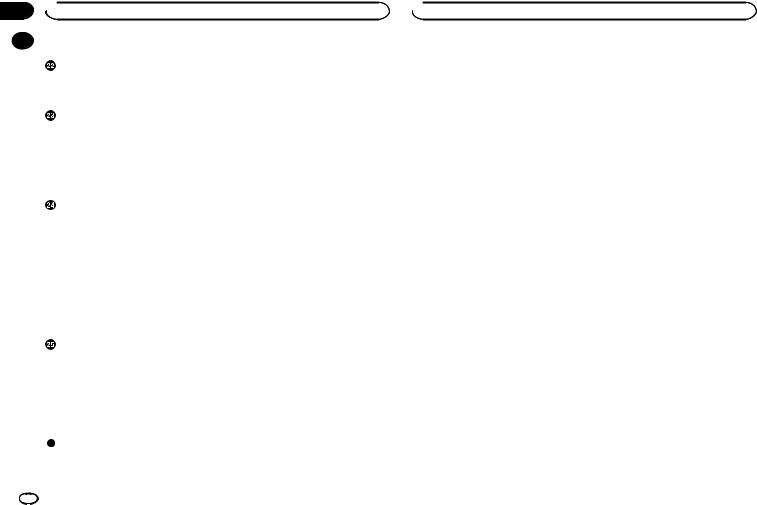
Раздел
01  Оглавление
Оглавление
|
|
|
|
|
|
Сообщения об ошибках для |
|
|
||||
|
|
|
|
|
|
|
|
|||||
|
Меню визуального оформления |
|
автоматического эквалайзера |
61 |
||||||||
|
Выбор цвета подсветки |
47 |
|
|
Значение сообщений |
61 |
|
|
||||
|
Выбор цвета экранного меню |
47 |
|
Список индикаторов |
61 |
|
|
|||||
|
Выбор фоновой заставки экрана |
47 |
Рекомендации по обращению с |
|
||||||||
|
|
|
|
|
|
изделием |
62 |
|
|
|
|
|
|
Другие функции |
|
|
|
Поддержка аудиофайлов (USB) |
64 |
||||||
|
Регулировка положения отклика |
|
Поддержка сжатых файлов (диск, |
|||||||||
|
сенсорных панелей (калибровка |
|
USB) |
64 |
|
|
|
|
|
|||
|
сенсорной панели) |
48 |
|
|
Поддержка iPod |
65 |
|
|
|
|||
|
Использование дополнительного |
|
Последовательность воспроизведения |
|||||||||
|
источника сигнала (AUX) |
48 |
|
аудиофайлов |
66 |
|
|
|
||||
|
Перезагрузка микропроцессора |
49 |
Правильное использование |
|
|
|||||||
|
Функции микширования |
49 |
|
дисплея |
|
66 |
|
|
|
|
||
|
|
|
|
|
|
Профили Bluetooth |
|
67 |
|
|
||
|
Подключение |
|
|
|
Обозначение товарного знака и знака |
|||||||
|
Подключение шнура питания |
51 |
|
защиты авторских прав |
67 |
|
||||||
|
При подключении к усилителю мощности |
Таблица кодов языка для DVD |
69 |
|||||||||
|
(продается отдельно) |
52 |
|
Серийный номер |
70 |
|
|
|||||
|
При подключении внешнего |
|
|
Технические характеристики |
|
70 |
||||||
|
видеоустройства и дисплея |
52 |
|
|
|
|
|
|
|
|||
|
При подключении камеры заднего |
|
|
|
|
|
|
|
|
|||
|
обзора |
53 |
|
|
|
|
|
|
|
|
|
|
|
iPod с разъемом Lightning |
53 |
|
|
|
|
|
|
|
|
||
|
iPod с 30-контактным разъемом |
54 |
|
|
|
|
|
|
|
|||
|
Подключение адаптера для управления |
|
|
|
|
|
|
|
||||
|
смартфоном (CD-ML100, |
|
|
|
|
|
|
|
|
|
||
|
приобретается отдельно) |
54 |
|
|
|
|
|
|
|
|
||
|
Установка |
|
|
|
|
|
|
|
|
|
|
|
|
Перед установкой данного |
|
|
|
|
|
|
|
|
|
||
|
устройства |
55 |
|
|
|
|
|
|
|
|
|
|
|
Установка с кронштейном |
55 |
|
|
|
|
|
|
|
|
||
|
Установка с помощью резьбовых |
|
|
|
|
|
|
|
|
|||
|
отверстий на боковых панелях |
|
|
|
|
|
|
|
|
|||
|
устройства |
55 |
|
|
|
|
|
|
|
|
|
|
|
Демонтаж устройства |
56 |
|
|
|
|
|
|
|
|
|
|
|
Установка микрофона |
56 |
|
|
|
|
|
|
|
|
|
|
|
Дополнительная информация |
|
|
|
|
|
|
|
|
|||
|
Устранение неисправностей |
57 |
|
|
|
|
|
|
|
|
||
|
Сообщения об ошибках |
58 |
|
|
|
|
|
|
|
|
||
 Меры предосторожности
Меры предосторожности
Благодарим Вас за покупку этого изделия компании PIONEER.
Для обеспечения правильности эксплуатации внимательно прочитайте данное руководство перед началом использования изделия. Особенно важно, чтобы Вы прочли и соблюдали инструкции, помеченные в данном руководстве заголовками ПРЕДУПРЕ-
ЖДЕНИЕ и ВНИМАНИЕ. Держите данное руководство под рукой для обращения к нему в будущем.
ВАЖНЫЕ МЕРЫ ПРЕДОСТОРОЖНОСТИ
Внимательно прочтите данные инструкции по работе с дисплеем и сохраните их для использования в будущем.
1Не устанавливайте дисплей в местах, где он может (i) закрывать обзор водителю, (ii) препятствовать нормальной работе систем автомобиля или устройств обеспечения безопасности, таких как подушки безопасности, кнопки аварийной сигнализации, или (iii) создавать водителю помехи при управлении автомобилем.
2Не используйте дисплей, если это каким-либо образом отвлекает Ваше внимание и снижает безопасность управления автомобилем. Всегда соблюдайте правила безопасного вождения и все существующие правила дорожного движения. При возникновении проблем с использованием системы или качеством изображения на дисплее остановите автомобиль в безопасном месте и выполните необходимые настройки.
3Всегда пристегивайте ремень безопасности при управлении автомобилем. Если ремень не пристегнут надлежащим образом, то в случае аварии последствия могут быть намного тяжелее.
4Запрещается использовать наушники во время управления автомобилем.
5В целях обеспечения безопасности некоторые функции доступны только после полной остановки автомобиля и включения стояночного тормоза.
6Запрещается устанавливать уровень громкости, заглушающий внешние звуки дорожной обстановки и сигналы специального автотранспорта.
 ПРЕДУПРЕЖДЕНИЕ
ПРЕДУПРЕЖДЕНИЕ
!Не пытайтесь самостоятельно производить установку или ремонт изделия. Установка или ремонт изделия лицами, не обладающими специальными навыками и опытом работы с электронным оборудованием и автомобильными аксессуарами, могут создать опасность поражения электрическим током или иных инцидентов.
!Ни в коем случае не пытайтесь управлять устройством во время движения. Прежде чем использовать органы управления устройством, необходимо съехать с дороги и припарковать автомобиль в безопасном месте.
4 Ru
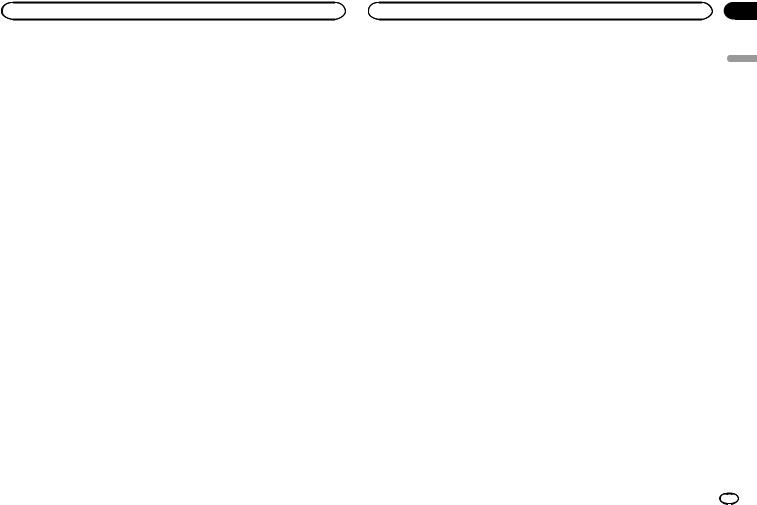
Меры предосторожности |
Меры предосторожности |
Безопасность движения
 ПРЕДУПРЕЖДЕНИЕ
ПРЕДУПРЕЖДЕНИЕ
!СВЕТЛО-ЗЕЛЕНЫЙ ПРОВОД У РАЗЪЕМА ПИТАНИЯ РАСПОЗНАЕТ, ОСТАНОВЛЕН ЛИ АВТОМОБИЛЬ И ДОЛЖЕН БЫТЬ ПОДСОЕДИНЕН К ВЫКЛЮЧАТЕЛЮ СТОЯНОЧНОГО ТОРМОЗА СО СТОРОНЫ ИСТОЧНИКА ПИТАНИЯ. НЕПРАВИЛЬНОЕ ПОДСОЕДИНЕНИЕ ИЛИ ИСПОЛЬЗОВАНИЕ ДАННОГО ПРОВОДА МОЖЕТ ЯВЛЯТЬСЯ НАРУШЕНИЕМ ДЕЙСТВУЮЩЕГО ЗАКОНОДАТЕЛЬСТВА И МОЖЕТ СТАТЬ ПРИЧИНОЙ СЕРЬЕЗНЫХ ТРАВМ ИЛИ УЩЕРБА ИМУЩЕСТВУ.
!Во избежание повреждения устройства и получения травм, а также возможного нарушения действующего законодательства данное устройство не должно использоваться с видеоэкраном, который виден с водительского места.
!Во избежание повреждения устройства и получения травм, а также возможного нарушения действующего законодательства запрещается просмотр видео на передних сиденьях, когда автомобиль находится в движении.
!В некоторых странах или штатах просмотр изображений на дисплее в транспортном средстве даже пассажирами может быть противозаконным. Там, где действуют такие законодательные акты, они должны соблюдаться, и функции видео данного устройства не должны использоваться.
При попытке просмотра видео во время движения автомобиля на переднем дисплее появится предупреждение “Строго запрещается смотреть видео на переднем сиденье во время движения.”.
Для просмотра видео на переднем дисплее припаркуйте автомобиль в безопасном месте и задействуйте стояночный тормоз.
При использовании дисплея, подключенного к выходу для заднего монитора
Выход заднего монитора на данном устройстве (V OUT) используется для подключения дисплея, предназначенного для просмотра видео пассажирами на задних сиденьях.
 ПРЕДУПРЕЖДЕНИЕ
ПРЕДУПРЕЖДЕНИЕ
ЗАПРЕЩАЕТСЯ устанавливать дисплей в местах, где водитель может смотреть видео во время управления автомобилем.
Использование камеры заднего обзора
Камера заднего обзора (приобретается отдельно) позволяет следить за прицепом, а также контролировать положение автомобиля при парковке задним ходом в узком месте.
 ПРЕДУПРЕЖДЕНИЕ
ПРЕДУПРЕЖДЕНИЕ
!ИЗОБРАЖЕНИЕ НА ЭКРАНЕ МОЖЕТ БЫТЬ ЗЕРКАЛЬНЫМ.
!ИСПОЛЬЗОВАТЬ ВХОД ТОЛЬКО ДЛЯ КАМЕР ЗАДНЕГО ОБЗОРА, ПЕРЕДАЮЩИХ ЗЕРКАЛЬНОЕ ИЗОБРАЖЕНИЕ. В ПРОТИВНОМ СЛУЧАЕ ВОЗМОЖНО ПОЛУЧЕНИЕ ТРАВМЫ ИЛИ ПОВРЕЖДЕНИЕ ОБОРУДОВАНИЯ.
 ВНИМАНИЕ
ВНИМАНИЕ
!Камера заднего обзора позволяет следить за прицепом, а также контролировать положение автомобиля при парковке задним ходом. Запрещается использование камеры в развлекательных целях.
!Помните, что границы изображения, переданного с камеры заднего обзора, могут быть обрезаны, если во время парковки задним ходом используется режим “во весь экран”, а также если камера используется для контроля ситуации позади автомобиля во время движения вперед.
Во избежание разрядки аккумуляторной батареи
При использовании данного устройства не заглушайте двигатель автомобиля, чтобы избежать расхода заряда аккумуляторной батареи.
!В случае отключения питания данного устройства в результате замены аккумуляторной батареи и т.п. настройки микрокомпьютера устройства сбрасываются. Перед отключением питания рекомендуется сохранить информацию о настройках аудиопараметров.
 ПРЕДУПРЕЖДЕНИЕ
ПРЕДУПРЕЖДЕНИЕ
Не используйте устройство в автомобилях, в которых не предусмотрено положение ключа зажигания ACC.
Раздел
01
Русский
Ru 5
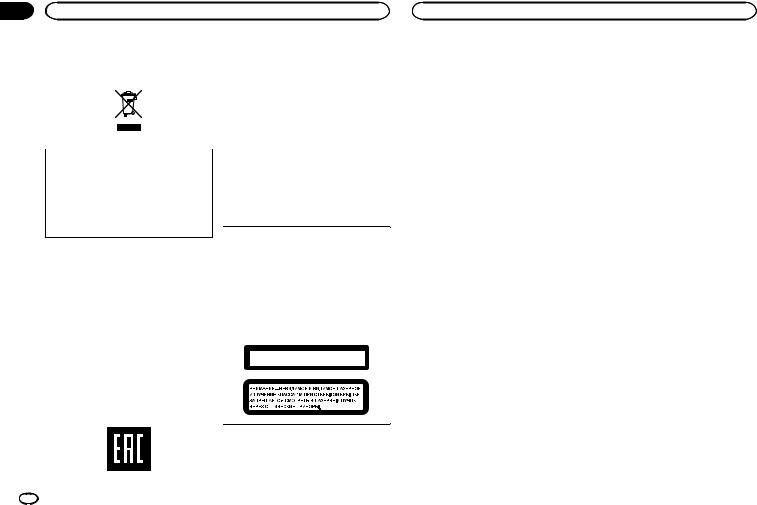
Раздел |
|
|
02 |
Перед началом эксплуатации |
Перед началом эксплуатации |
Если вы желаете утилизировать данное изделие, не выбрасывайте его вместе с обычным бытовым мусором. Существует отдельная система сбора использованных электронных изделий в соответствии с законодательством, которая предполагает соответствующее обращение, возврат и переработку.
Частные лица в странах Евросоюза, Швейцарии и Норвегии могут бесплатно возвращать использованные электронные изделия в специализированные пункты приема или в магазин (при покупке аналогичного нового устройства).
Если Ваша страна не указана в приведенном выше перечне, обращайтесь в органы местного управления за инструкциями по правильной утилизации продукта.
Тем самым Вы обеспечите утилизацию Вашего изделия с соблюдением обязательных процедур по обработке, утилизации и вторичной переработке и, таким образом, предотвратите потенциальное негативное воздействие на окружающую среду и здоровье людей.
Дату изготовления оборудования можно определить по серийному номеру, который содержит информацию о месяце и годе производства.
Сведения об этом устройстве
Частоты тюнера в этом устройстве распределены для использования в Западной Европе, Азии, на Ближнем Востоке, в Африке и Океании. При использовании в других регионах качество приема может быть плохим. Функция RDS (радиовещательная система передачи информации) работает только в регионах, где транслируются сигналы RDS для FM-станций.
ВНИМАНИЕ
Данное изделие классифицируется как лазерное устройство класса 1 согласно стандарту ’Безопасность лазерных устройств’ IEC 60825-1:2007 и содержит лазерный модуль класса 1М. В целях обеспечения полной безопасности не снимайте какиелибо крышки и не пытайтесь проникнуть внутрь изделия. Ремонт должен выполняться квалифицированным специалистом.
ЛАЗЕРНЫЙ ПРОДУКТ КЛАСС 1
 ВНИМАНИЕ
ВНИМАНИЕ
!Не допускайте попадания жидкости на устройство. Это может повлечь поражение электрическим током. Кроме того, попадание жидкости в устройство может стать причиной его выхода из строя, перегрева и появления дыма.
!Держите данное руководство под рукой для обращения к нему в будущем.
!Всегда сохраняйте уровень громкости достаточно низким, чтобы были слышны звуки извне.
!Не допускайте воздействия влажности на изделие.
!При отключении или разряде аккумуляторной батареи память предварительных настроек будет стерта.
Коды регионов для дисков
DVD video
На данном проигрывателе можно воспроизводить диски DVD video только с совместимым кодом региона. Код региона проигрывателя указан на нижней панели данного устройства и в руководстве по эк-
сплуатации (см. Технические характеристики
на стр. 70).
Сведения об этом руководстве
!Это устройство имеет множество сложных функций, обеспечивающих превосходный прием и работу. Все функции разработаны для того, чтобы максимально упростить их использование, но многие из них требуют объяснения. Это руководство по эксплуатации поможет Вам полностью использовать возможности этого устройства и получить наибольшее удовольствие от прослушивания.
!В данном руководстве для описания операций используются актуальные снимки экранов устройства. Однако на некоторых моделях они могут отличаться от представленных в этом руководстве.
При возникновении проблем
При неполадках в работе этого изделия свяжитесь с торговым представителем компа- нии-производителя или с ближайшим сервисным пунктом Pioneer.
Демонстрационный режим
Демонстрация функции запускается автоматически при выборе Выкл. в качестве источника и продолжается до тех пор, пока переключатель зажигания находится в положении ACC или ON. Для отмены демонстрации функции нажмите и удерживайте MUTE. Для возобновления нажмите и удерживайте MUTE. Просмотр демонстрации функции при выключенном двигателе может привести к разряду аккумуляторной батареи.
 Важно
Важно
Красный провод (ACC) этого устройства необходимо подсоединить к контакту, обеспечивающему включение/выключение зажигания. Если этого не сделать, то аккумуляторная батарея автомобиля может разрядиться.
6 Ru
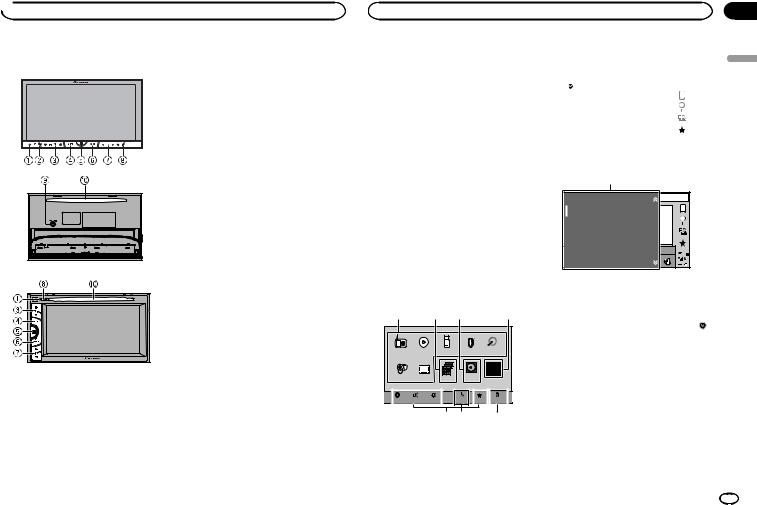
 Описание элементов устройства
Описание элементов устройства
Основное устройство
AVH-X4600DVD
4 MUTE
Нажмите, чтобы приглушить звук. Чтобы отменить приглушение звука, нажмите еще раз.
5 Кнопка вызова главного меню
Отображение главного меню.
Дисплей возвращается к экрану приложения для запуска, когда в режиме AppRadio Mode используются приложения сторонних разработчиков.
При двойном щелчке по значку на экране приложения для запуска происходит возврат в главное меню.
|
|
6 MODE |
|
|
|
Если вход RGB не используется |
|
|
|
! Нажмите кнопку MODE, чтобы выклю- |
|
|
|
чить дисплей. Чтобы включить дисп- |
|
|
|
лей, нажмите MODE еще раз. |
|
|
|
Если вход RGB используется |
|
|
|
! Нажмите и удерживайте клавишу |
|
|
AVH-X2600BT и AVH-X1600DVD |
MODE, чтобы выключить дисплей. |
|
|
|
Чтобы включить дисплей, нажмите |
|
|
|
MODE еще раз. |
|
|
|
! Если подключена навигационная си- |
|
|
|
стема, нажмитеMODE, чтобы перейти |
|
|
|
к дисплею навигации. |
|
|
|
! Если подключен iPhone, на котором |
|
|
|
запущено приложение, поддерживаю- |
|
|
|
щее режим AppRadio Mode, нажмите |
|
|
|
MODE, чтобы открыть экран приложе- |
|
1 |
RESET |
ния. Пользоваться приложением |
|
можно с помощью сенсорных клавиш |
|||
|
Дополнительную информацию см. в раз- |
||
|
дисплея. |
||
|
деле Перезагрузка микропроцессора на |
||
|
! Если подключен смартфон с функцией |
||
|
стр. 49. |
||
|
MirrorLink, нажмите MODE, чтобы пе- |
||
|
|
||
2 |
SRC/OFF |
рейти к дисплею приложения. Прило- |
|
жением можно пользоваться с |
|||
|
|
||
3 |
+/– (VOLUME/VOL) |
помощью сенсорных кнопок экрана. |
|
|
|||
|
|
7 c/d (TRK) |
8 h (извлечение)
|
Раздел |
Описание элементов устройства |
03 |
9 Входное гнездо для микрофона автоматического эквалайзера
Используется для подсоединения микрофона автоматического эквалайзера.
a Щель для загрузки диска
Примечания
!Подробнее об управлении навигационной системой с помощью данного устройства см. в руководстве по эксплуатации системы.
!Подробнее о подключении iPod или запоминающего устройства USB к данному устройству см. в разделе При подключении с помощью кабеля CD-IU201V (продается отдельно) на стр. 54.
!Подробнее о подключении смартфон с функцией MirrorLink к данному устройству см. в разделе Подключение адаптера для управления смартфоном (CD-ML100, приобретается отдельно) на стр. 54.
Все источники сигнала выключены
8 9
|
|
|
|
|
|
|
|
OFF |
|
|
|
|
|
|
|
AM |
12:12 |
|
|
|
1 JAN |
|
|
|
|
|
|
|
|
Дисплей источников сигнала |
|
|
|||
1 |
|
|
|
||
Radio |
AM |
12:22 |
|
JAN |
|
Disc |
|
|
iPod |
|
|
Bluetooth Audio |
|
|
AUX |
|
DB |
AV |
S.Rtrv |
|
AppApp |
|
|
Русский
Главное меню |
|
|
|
1 Значок источника сигнала |
|||
|
|
|
|
|
|
Выбор нужного источника сигнала. |
|
Главное меню |
|
|
|
Если значок источника сигнала не отобра- |
|||
1 |
|
2 |
3 |
|
4 |
жается, его можно показать, нажав на |
|
|
|
|
|
|
|
клавишу главного меню или на значок . |
|
Radio |
Disc |
USB/iPod |
Bluetooth Audio |
AUX |
2 Кнопка Apps/MirrorLink |
||
Переключение на AppRadio Mode/Mirror- |
|||||||
|
|
|
|
|
|
||
|
|
|
|
|
OFF |
Link Mode. |
|
|
|
|
|
|
|
||
AV |
TV |
Apps |
RearView |
|
|
||
|
|
|
|
ON |
|
3 Клавиша камеры заднего обзора |
|
|
|
|
|
|
|
||
|
|
Settings |
|
|
|
Вызывает на экран изображение с каме- |
|
Video |
Audio |
System |
Theme |
Favorites |
Bluetooth |
ры заднего обзора. |
|
|
|
|
|
|
|
||
|
|
7 6 |
|
5 |
Дополнительную информацию см. в раз- |
||
|
|
|
|
|
|
деле Использование изображения с каме- |
|
|
|
|
|
|
|
ры заднего обзора на стр. 9. |
|
|
|
|
|
|
|
4 Source off клавиша |
|
|
|
|
|
|
|
Выключение источника сигнала. |
|
Ru 7
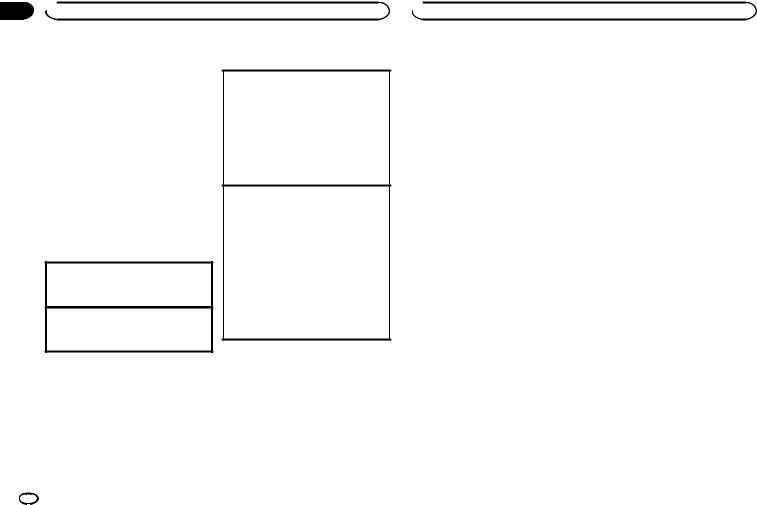
Раздел
03  Описание элементов устройства
Описание элементов устройства
5 Bluetooth клавиша
Выведите на экран меню соединения
Bluetooth.
6Тема клавиша
Переход в меню Тема.
7Значок меню
Переход в меню.
8Source клавиша
Переход в меню источника.
9 Clock клавиша
Переход к дисплею установки часов.
Включение/выключение источника сигнала
(Функция AVH-X4600DVD)
Включение источника сигнала с помощью кнопок
1Нажмите SRC/OFF, чтобы включить источник сигнала.
Выключение источника сигнала с помощью кнопок
1Нажмите и удерживайте кнопку SRC/OFF, пока источник сигнала не выключится.
8 Ru
Выбор источника сигнала
Имеющиеся режимы источников сигнала
!Radio – Тюнер
!Disc – Встроенный проигрыватель компактдисков и DVD
!USB, iPod или USB MTP – USB/iPod/MTP
!Bluetooth Audio – Встроенный аудиоплеер
Bluetooth
(Функция AVH-X2600BT)
!AUX – AUX
!AV – Аудио/видеовход
!TV – Телевидение
Выбор источника сигнала
!Использование SRC/OFF
(Функция AVH-X4600DVD)
1Нажмите SRC/OFF.
!Использование клавиш сенсорного экрана в главном меню
1Нажмите на значок источника сигнала, а затем на название нужного источника
сигнала.
!Если значок источника сигнала не отображается, его можно вывести экран, коснувшись экрана.
!Во время работы с меню невозможно выбрать источник сигнала, нажав на значок источника сигнала.
Примечания
!Изменение значка USB/iPod происходит в следующих случаях:
—USB/iPod отображается при отсутствии подключаемых устройств.
—USB отображается, если к входу USB подключено запоминающее устройство USB.
—iPod отображается, если к входу USB подключён iPod.
—Если по протоколу MTP через кабель USB подключено устройство Android (операционная система Android OS 4.0 или выше), поддерживающее протокол MTP, на дисплее отображается USB MTP.
 Описание элементов устройства
Описание элементов устройства
!Если через вход RGB подключен ТВтюнер, на дисплее отображается TV.
Регулировка громкости
% Нажимайте +/– (VOLUME/VOL), чтобы отрегулировать громкость источника сигнала.
Дополнительный пульт дистанционного управления
Пульт дистанционного управления CD-R33 продаётся отдельно.
Подробно о функциях пульта дистанционного управления см. в инструкции по эксплуатации пульта.
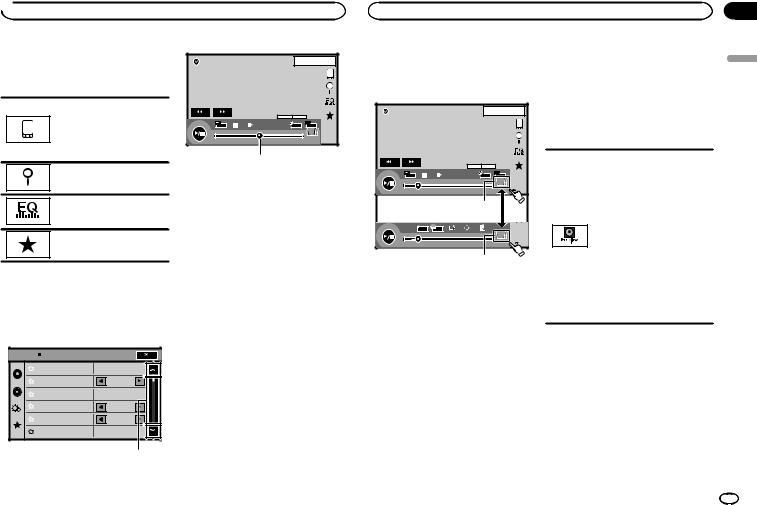
 Стандартные операции
Стандартные операции
Стандартные операции настройки меню/операции со списками
(Функция AVH-X2600BT)
Открыть меню телефона
Bluetooth.
Дополнительную информацию см. в разделе Телефон с функ-
цией Bluetooth на стр. 29.
Переход в меню списков. Включение функции поиска.
Отображение автоматического эквалайзера (меню аудиофункций).
Переход в меню Избранное.
Использование значка прокрутки и шкалы воспроизведения
|
1 |
Audio |
|
Sonic Center Control |
L/R 0 |
Loudness |
Low |
Subwoofer |
On |
Bass Booster |
0 |
High Pass Filter |
125Hz |
Source Level Adjuster |
0 |
|
2 1 |
DVD-V |
|
|
1 JAN |
12:43 |
|
|
|
PM |
|||
01 |
|
01 |
|
||
|
|
DolbyMultichD 48kHzDolby16bitD |
|
||
|
MENU |
TOP |
1 |
1 |
|
FULL |
MENU |
|
|||
|
|
|
|
1/ 2 |
|
00'20'' |
|
|
-119'51'' |
|
|
|
3 |
|
|
|
|
1 Значок прокрутки
Появляется, если имеются скрытые элементы.
Чтобы просмотреть скрытые элементы, нажмите на значок прокрутки.
2Шкала воспроизведения
Появляются, когда элементы отображаются более чем на одной странице. Чтобы просмотреть скрытые элементы, перетащите отметку на шкале воспроизведения.
Также для просмотра скрытых элементов можно перетащить список.
3Точка воспроизведения
Определение момента воспроизведения Перетащите ползунок точки воспроизведения на экране.
|
Стандартные операции |
|
|
|||||
Активация кнопок |
|
|
|
Для этого необходимо выбрать для каме- |
||||
сенсорной панели |
|
|
|
ры заднего обзора любой режим, кроме |
||||
|
|
|
“выкл”. |
|||||
|
|
|
|
|
|
|
||
Кнопки сенсорной панели |
Подробную информацию о настройках см. в |
|||||||
разделе Настройка камеры заднего обзора |
||||||||
|
|
|
|
|
|
|||
|
DVD-V |
|
1 JAN |
(задней камеры) на стр. 43. |
||||
|
|
|
|
|||||
|
|
|
|
|
PM 12:43 |
Использование клавиши |
||
|
|
|
01 |
|
01 |
|||
|
|
|
|
|
|
|||
|
|
|
|
|
|
камеры заднего обзора |
||
|
|
|
|
|
|
|
Отображение заднего вида |
|
|
|
|
DolbyMultichD 48kHzDolby16bitD |
|
путем его включения. |
|||
|
|
MENU |
TOP |
1 |
1 |
|
Если выводится изображение |
|
|
FULL |
MENU |
|
|||||
|
|
|
|
|
1/ 2 |
|
заднего вида, для переключения |
|
|
00'20'' |
|
|
-119'51'' |
|
|
||
|
|
|
|
|
|
|||
|
|
|
|
1 |
|
|
источника изображения доста- |
|
|
|
|
|
|
|
точно коснуться экрана. В это |
||
|
|
|
|
|
|
|
время возможно управление с |
|
|
L+R |
1 |
|
Return |
|
экрана источника. Если в тече- |
||
|
|
|
|
|
2/ 2 |
|
ние нескольких секунд не выпол- |
|
|
|
|
|
|
|
|
||
|
07'24'' |
|
|
-112'47'' |
|
|
няются никакие операции, на |
|
|
|
|
|
|
|
|
||
|
|
|
|
1 |
|
|
дисплее восстанавливается из- |
|
|
|
|
|
|
|
|
ображение заднего вида. |
|
1 Клавиша переключения |
|
|
|
Чтобы выключить изображение |
||||
|
|
|
с камеры заднего обзора, на- |
|||||
|
Переключение между сенсорными клави- |
|
||||||
|
|
жмите кнопку вызова главного |
||||||
|
шами на дисплее. |
|
|
|
|
|||
|
|
|
|
|
|
|
меню, а затем нажмите эту кла- |
|
Использование изображения |
|
вишу еще раз. |
||||||
|
|
|||||||
с камеры заднего обзора |
Использование монитора |
|||||||
Для использования режима заднего обзора |
||||||||
пассажирами на задних |
||||||||
необходима камера заднего обзора (приоб- |
||||||||
ретается отдельно). Доступны следующие |
сиденьях |
|||||||
функции. |
|
|
|
|
Монитор (приобретается отдельно) позво- |
|||
! |
Камера заднего обзора |
|
|
|
||||
|
Можно настроить это устройство таким |
ляет пассажирам на задних сиденьях смо- |
||||||
|
треть фотографии и видео. |
|||||||
|
образом, чтобы камера заднего обзора |
|||||||
|
|
|
||||||
|
включалась автоматически, когда рычаг |
Примечания |
||||||
|
переключения передач переводится в по- |
|||||||
|
! |
На заднем мониторе сенсорные клавиши |
||||||
|
ложение заднего хода REVERSE (R). |
|||||||
|
|
и экраны управления использовать не- |
||||||
! |
Изображение с камеры заднего обзора |
|
||||||
|
льзя. |
|||||||
|
Можно включить этот режим, чтобы все- |
|
||||||
|
! |
Фотографии и видео будут воспроизво- |
||||||
|
гда было показано изображение с камеры |
|||||||
|
|
диться независимо от того, движется ли |
||||||
|
заднего обзора. |
|
|
|
|
|||
|
|
|
|
|
автомобиль. |
|||
|
|
|
|
|
|
|
||
Раздел
04
Русский
Ru 9

Раздел
04  Стандартные операции
Стандартные операции
05
Использование функции |
ZOOM (увеличение) |
||||||||||||||||
преобразования звука |
Изображение формата 4:3 пропорционально |
||||||||||||||||
увеличивается по горизонтали и по вертика- |
|||||||||||||||||
|
|
|
|
|
|
|
|
|
|
|
|
|
|
|
|||
|
|
|
|
|
|
|
|
|
|
|
|
|
|
|
ли; идеально подходит для изображения |
||
|
|
|
|
|
|
|
|
Автоматически улучшает каче- |
|||||||||
|
|
|
|
|
|
|
|
формата кино (широкоформатное изображе- |
|||||||||
|
|
|
|
|
|
|
|
ство звука сжатых аудиофайлов |
ние). |
||||||||
|
|
|
|
|
|
|
|
и восстанавливает полноту зву- |
NORMAL (обычный) |
||||||||
|
|
|
|
|
|
|
|
чания. |
|||||||||
|
|
|
|
|
|
|
|
Изображение формата 4:3 отображается в |
|||||||||
|
|
|
|
|
|
|
|
|
|
|
|
|
|
|
|||
|
|
|
|
|
|
|
|
|
|
|
|
|
|
|
|||
Выкл. — |
|
— |
|
|
|
|
|
|
реальном масштабе, не создавая ощущения |
||||||||
|
|
|
|
|
|
|
диспропорции, поскольку сохраняются про- |
||||||||||
! |
|
|
|
|
эффективней, чем |
|
. |
||||||||||
|
|
|
|
|
порции нормального изображения. |
||||||||||||
Примечания |
|||||||||||||||||
Примечания |
|||||||||||||||||
! |
Возможно воспроизведение с носителей, |
||||||||||||||||
! |
Использование данной функции во время |
||||||||||||||||
|
перечисленных ниже. |
||||||||||||||||
|
|
движения невозможно. |
|||||||||||||||
|
— CD-DA |
|
|||||||||||||||
|
! |
Для каждого источника видеосигнала |
|||||||||||||||
|
— Файлы MP3/WMA/AAC на запоминающем |
||||||||||||||||
|
|
можно сохранить различные настройки. |
|||||||||||||||
|
|
|
|
устройстве USB с поддержкой протокола |
|
||||||||||||
|
|
|
|
! |
При просмотре видео в широкоформат- |
||||||||||||
|
|
|
|
MTP |
|||||||||||||
|
|
|
|
|
ном режиме, не совпадающем с его ис- |
||||||||||||
|
— Файлы MP3/WMA/AAC/WAV на запоми- |
|
|||||||||||||||
|
|
ходным форматом, изображение может |
|||||||||||||||
|
|
|
|
нающем устройстве USB |
|
||||||||||||
|
|
|
|
|
выглядеть искаженным. |
||||||||||||
|
— Файлы MP3/WMA/AAC на носителях CD |
|
|||||||||||||||
|
! |
Помните, что использование функции ши- |
|||||||||||||||
|
— iPod |
||||||||||||||||
|
|
рокоформатного изображения в коммер- |
|||||||||||||||
! |
Функция sound retriever автоматически |
|
|||||||||||||||
|
ческих целях или для публичного |
||||||||||||||||
|
выключается, если для источника сигна- |
|
|||||||||||||||
|
|
просмотра может являться нарушением |
|||||||||||||||
|
ла USB используется функция MIXTRAX. |
|
|||||||||||||||
|
|
закона об авторском праве. |
|||||||||||||||
|
|
|
|
|
|
|
|
|
|
|
|
|
|
|
|
||
Изменение формата экрана |
! При просмотре в режиме ZOOM изобра- |
||||||||||||||||
|
жение будет более зернистым. |
||||||||||||||||
|
|
|
|
|
|
|
|
|
|
|
|
|
|
|
! FULL/NORMAL используются для ТВ-тю- |
||
|
|
|
|
|
|
|
|
Настройка оптимального форма- |
! |
нера, подключенного через разъем RGB. |
|||||||
|
|
|
|
|
|
|
|
||||||||||
|
|
|
|
|
|
|
|
Возможно воспроизведение с носителей, |
|||||||||
|
|
|
|
|
|
|
|
та экрана для просмотра видео. |
|||||||||
|
|
|
|
|
|
|
|
|
перечисленных ниже. |
||||||||
|
|
|
|
|
|
|
|
|
|
|
|
|
|
|
|
||
1 |
|
Отображение режима экрана. |
|
— Disc: DVD-V, Video-CD, DivX, MPEG-1, |
|||||||||||||
|
|
MPEG-2, MPEG-4 |
|||||||||||||||
|
|
|
|
|
|
|
|
|
|
|
|
|
|
|
|
||
2 Выберите желаемый формат изобра- |
|
— USB: DivX, MPEG-1, MPEG-2, MPEG-4, |
|||||||||||||||
|
JPEG |
||||||||||||||||
жения. |
|
||||||||||||||||
|
— iPod: видео |
||||||||||||||||
|
|
|
|
|
|
|
|
|
|
|
|
|
|
|
|
||
FULL (во весь экран) |
|
— AV: аудио/видео |
|||||||||||||||
Формат изображения 4:3 увеличивается |
|
— AUX: аудио/видео |
|||||||||||||||
только по горизонтали, обеспечивая изобра- |
|
— TV: подключение через разъем RGB |
|||||||||||||||
жение формата 4:3 (нормальное изображение) без каких-либо искажений.
 Основные операции
Основные операции
Регулировка положения ЖК- |
Извлечение диска |
|||||||||||
панели и извлечение диска |
(Функция AVH-X2600BT/AVH-X1600DVD) |
|||||||||||
|
|
|
|
ВНИМАНИЕ |
% Нажмите h, чтобы извлечь диск. |
|||||||
|
|
|
|
|
|
|
|
|||||
Во время открывания, закрывания или регу- |
|
|
|
|
||||||||
лирования ЖК-панели берегите руки и паль- |
Установка часов |
|||||||||||
цы от попадания в механизм устройства. |
|
|
|
|
||||||||
Особенно внимательно следите при этом за |
1 |
Нажмите клавишу Clock. |
||||||||||
детьми. |
Откроется экран Clock Adjustment. |
|||||||||||
Настройка угла обзора ЖК-панели |
См. раздел Clock клавиша на стр. 8. |
|||||||||||
|
|
|
|
|||||||||
(Функция AVH-X4600DVD) |
2 Выберите элемент для установки. |
|||||||||||
|
|
|
|
|||||||||
1 Нажмите h (извлечь), чтобы отобра- |
3 Для установки даты и времени нажи- |
|||||||||||
майте a или b. |
||||||||||||
зить на экране меню извлечения. |
||||||||||||
|
|
|
|
|||||||||
2 Отрегулируйте ЖК-панель до опти- |
Примечания |
|||||||||||
! |
Формат даты можно выбирать. Нажмите |
|||||||||||
мального для обзора положения. |
||||||||||||
|
дата/месяц/год, год/месяц/дата или |
|||||||||||
|
|
|
|
|
|
|
|
|
||||
|
|
|
|
|
|
|
|
! |
месяц/дата/год. |
|||
|
|
|
|
|
|
|
|
|||||
|
|
|
|
|
|
|
Опускание панели. |
Формат отображения времени можно вы- |
||||
|
|
|
|
|
|
|
|
|
бирать. Нажмите 12ч (12-часовой фор- |
|||
|
|
|
|
|
|
|
|
|
мат) или 24ч (24-часовой формат). |
|||
|
|
|
|
|
|
|
Панель возвращается в верти- |
|
||||
|
|
|
|
|
|
|
|
|
|
|
||
|
|
|
|
|
|
|
кальное положение. |
|
|
|
|
|
|
|
|
|
|
|
|
|
|
|
|
Показывает, что экран неак- |
|
|
|
|
|
|
|
|
|
|
||||
# Сохраненное положение ЖК-панели автома- |
|
|
|
тивен. |
||||||||
|
|
|
|
|||||||||
тически используется при следующем открытии |
|
|
|
|
||||||||
|
|
|
|
|||||||||
панели. |
|
|
|
|
||||||||
Извлечение диска |
|
|
|
|
||||||||
(Функция AVH-X4600DVD) |
|
|
|
|
||||||||
1 Нажмите h (извлечь), чтобы отобра- |
|
|
|
|
||||||||
зить на экране меню извлечения. |
|
|
|
|
||||||||
2 Извлечение диска. |
|
|
|
|
||||||||
|
|
|
|
|
|
|
|
|
|
|
|
|
Извлечение диска.
10 Ru
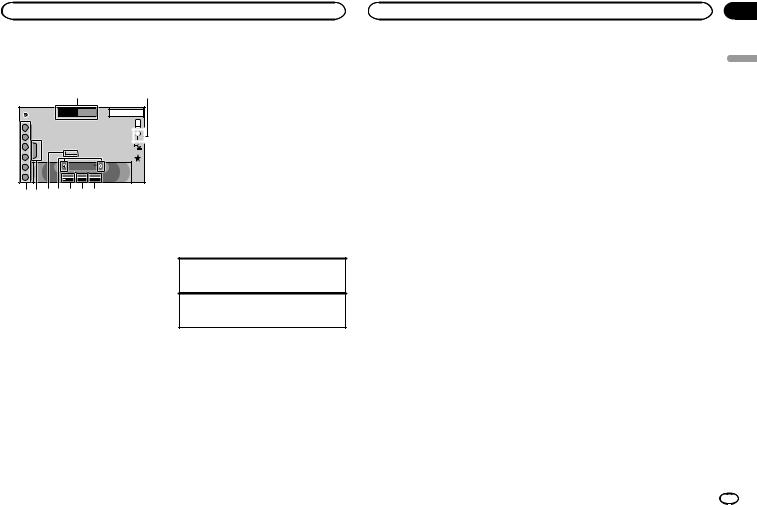
Тюнер |
|
|
|
|
|
Функции тюнера |
|
Нажмите и удерживайте более двух се- |
|||
Кнопки сенсорной панели |
кунд, чтобы пропускать станции. Поиск с |
||||
настройкой начнется, как только вы отпу- |
|||||
|
|
|
|
|
стите кнопку. Нажмите еще раз для отме- |
|
1 |
|
2 |
ны поиска с настройкой. |
|
|
|
|
|
PM 12:05 |
7 Клавиша Text |
|
FM 1 |
MW |
8 AUG |
|
|
Radio1 WWWWWWWW |
|
|
|
Отображение радиотекста. |
|
2 |
WWWWWWWW |
|
|
|
Запись и вызов из памяти радиотекста. |
3 |
|
|
|
|
8 Клавиша отображения списка |
4 |
Text |
|
|
|
|
5 |
87.5 MHz |
|
Отображение списка каналов предвари- |
||
6 |
Local |
TA |
News |
|
тельной настройки. |
|
|
OFF |
OFF |
|
|
98 76 5 4 3 |
|
9 Клавиши вызова предварительно на- |
|||
1 Клавиша Band |
|
|
|
строенных станций |
|
|
|
|
Выбор канала предварительной настрой- |
||
Выбор диапазона (FM1, FM2 или FM3) с |
ки. |
||||
помощью значка с левой стороны. Пере- |
|
||||
ключение между MW/LW с помощью зна- |
Основные операции |
||||
чка с правой стороны. |
|
|
|||
Значок для выбранного диапазона под- |
Переключение между каналами предвари- |
||||
свечивается. |
|
|
|
||
|
|
|
тельной настройки с помощью кнопок |
||
|
|
|
|
|
|
2 Клавиша Search |
|
|
|
1 Нажмите кнопку c или d (TRK). |
|
|
|
|
|
||
Отображение информации PTY. |
Настройка с поиском с помощью кнопок |
||||
|
|
|
|
|
1 Нажмите и удерживайте кнопку c или d |
3 Клавиша News |
(TRK). |
|
Включение или выключение функции пре- |
Примечания |
|
рывания для передачи новостей. |
||
! Когда iPod заряжается от данного устрой- |
||
|
||
4 Клавиша TA |
ства, при прослушивании MW/LW-радио- |
|
станций могут возникнуть помехи. Чтобы |
||
Включение или выключение функции TA |
||
устранить помехи, отсоедините iPod. |
||
(режим ожидания дорожных сводок). |
||
! На дисплее могут появиться кнопки сен- |
||
|
||
5 Клавиша Local |
сорной панели, не перечисленные в раз- |
|
деле Функции тюнера. |
||
Установка уровня местного поиска. |
||
См. раздел Список индикаторов на стр. |
||
|
||
6 Клавиши настройки |
61. |
|
|
||
Поиск станций вручную. |
|
|
Раздел |
Тюнер |
06 |
Запоминание и повторный вызов станций
В памяти устройства можно сохранить до шести радиостанций в каждом диапазоне для последующего быстрого вызова.
1Отображение экрана предварительной настройки.
См. раздел Функции тюнера на стр. 11. Отобразится экран предварительной настройки.
2Нажмите и удерживайте одну из кнопок предварительной настройки на сенсорной панели, чтобы сохранить выбранную частоту в памяти устройства.
Выбранная частота радиостанции сохранена в памяти.
3Для выбора нужной радиостанции нажмите соответствующую кнопку предварительной настройки на сенсорной панели.
Отображение радиотекста
(Только для FM-радиостанций)
Этот тюнер может отображать данные радиотекста, передаваемые радиостанциями RDS, например, информацию о радиостанции.
!Если радиотекст не принимается, то на дисплее будет показано сообщение
No Text.
Запись и вызов из памяти радиотекста
Вы можете сохранить данные шести сообщений радиотекста под кнопками от Memo1
до Memo6.
1Выведите на дисплей радиотекст, который нужно сохранить.
См. раздел Функции тюнера на стр. 11.
2Нажмите и удерживайте одну из клавиш, чтобы сохранить выбранный радиотекст.
На дисплее отображается номер, под которым выбранный радиотекст будет сохранён в памяти.
В следующий раз при нажатии соответствующей клавиши сохранённый радиотекст будет вызван из памяти.
Сохранение станций с наиболее мощным сигналом
Функция BSM (запоминание лучших станций) позволяет автоматически сохранять в памяти устройства шесть станций с самым мощным сигналом в порядке убывания его мощности.
Радиочастоты, сохраненные с помощью функции BSM, могут заменять собой радиочастоты, сохраненные с помощью кнопок предварительной настройки.
1Отображение экрана предварительной настройки.
См. раздел Функции тюнера на стр. 11. Отобразится экран предварительной настройки.
2Коснитесь BSM, чтобы включить функцию BSM.
Кнопкам предварительной настройки на сенсорной панели будут назначены шесть самых мощных радиочастот в порядке мощности их сигнала.
#Чтобы отменить процесс сохранения, нажми-
те Cancel.
Русский
Ru 11
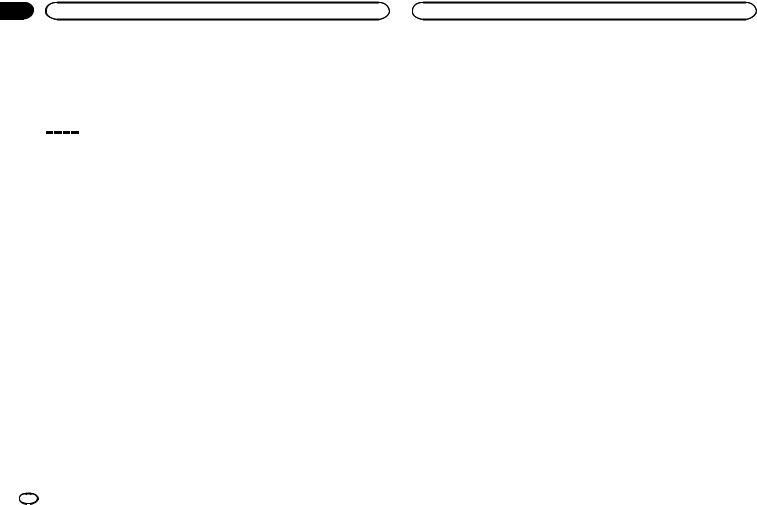
Раздел |
|
|
06 |
Тюнер |
Тюнер |
Настройка на мощные сигналы
Настройка с местным поиском позволяет Вам настраиваться только на радиостанции с достаточно мощными сигналами для качественного приема.
FM: Выкл. —  —
— 
 —
— 

 —
—
MW/LW: Выкл. —  —
— 

Чем больше на экране символов  , тем меньше станций можно выбрать. Для выбора доступны только станции с самым мощным сигналом в вашей местности.
, тем меньше станций можно выбрать. Для выбора доступны только станции с самым мощным сигналом в вашей местности.
Если символов  меньше, устройство может принимать станции с меньшей мощностью сигнала.
меньше, устройство может принимать станции с меньшей мощностью сигнала.
Прием дорожных сводок
(Только для FM-радиостанций)
Независимо от выбранного источника сигнала дорожные сводки можно получать автоматически с помощью функции TA (ожидание дорожных сводок).
1Настройте тюнер на TP-станцию или станцию расширенной сети вещания, передающую дорожные сводки TP.
Включится индикатор  .
.
2Включение приема дорожных сводок.
См. раздел Функции тюнера на стр. 11.
# Если функция TA включается при отсутствии настройки на TP-станцию или станцию расширенной сети вещания, передающую дорожные сводки TP, индикатор  включится неярко.
включится неярко.
3 В начале приема дорожной сводки отрегулируйте громкость TA (дорожных сводок) с помощью кнопок +/– (VOLUME/VOL).
Новая установленная громкость сохраняется в памяти и будет вызываться для последующих дорожных сводок.
4 Отключение приема дорожной сводки во процессе приема.
См. раздел Функции тюнера на стр. 11. Тюнер возвратится к исходному источнику сигнала, но останется в режиме ожидания TA до повторного нажатия значка.
Получение сообщений об экстренных ситуациях с прерыванием текущего вещания
(Только для FM-радиостанций)
Можно выбрать настройку, позволяющую автоматически получать сообщения об экстренных ситуациях независимо от источника сигнала, выбранного в данный момент.
Текущее вещание возобновляется по окончании сообщения о чрезвычайной ситуации.
Использование функций PTY
(Только для FM-радиостанций)
Можно настроиться на радиостанцию с помощью информации PTY (типа программы).
Поиск станции RDS с помощью информации PTY
Можно выполнять поиск по основным типам программ.
1 Нажмите клавишу поиска.
2С помощью кнопки  или
или  выберите тип программы.
выберите тип программы.
Существует четыре типа программ:
Новости / информация—Поп—Класси- ка—Другие
3Нажмите Старт, чтобы начать поиск.
Устройство начинает поиск радиостанций, передающих данный тип программ. При обнаружении радиостанции на дисплее будет показано название данной программы.
#Для отмены поиска нажмите Отмена.
#Программы некоторых радиостанций могут отличаться от программ, указанных в передаваемом коде PTY.
#Если ни одна из станций не передает программы нужного типа, то на дисплее в течение примерно двух секунд будет показано Не найдено, и затем тюнер перейдет в режим приема станции, с которой был начат поиск.
Использование прерывания для передачи новостей
Устройство может переключаться с других станций на станцию новостей с кодом PTY, когда станция начинает передавать программу новостей. После окончания программы новостей возобновляется прием прежней программы.
Установка шага настройки в FM-диапазоне
Обычно шаг настройки в FM-диапазоне, используемый при настройке с поиском, составляет 50 кГц. При включении функции AF или TA шаг настройки автоматически меняется на 100 кГц. При включенной функции AF предпочтительно установить шаг настройки 50 кГц.
!Во время ручной настройки шаг настройки составляет 50 кГц.
1Чтобы вернуться в главное меню, нажмите клавишу возврата в главное меню.
2Нажмите клавишу настроек системы, чтобы открыть меню системы.
3Нажмите Шаг FM в меню системы для выбора шага настройки в FM-диапазоне.
При нажатии кнопки Шаг FM происходит переключение шага настройки в FM-диапазоне между значениями 50 кГц и 100 кГц. Выбранный шаг настройки в FM-диапазоне появляется на дисплее.
Настройка RDS
(Только для FM-радиостанций)
Ограничение станций региональными программами
При использовании функции AF функция региональных программ ограничивает выбор станциями, транслирующими региональные программы.
1Чтобы вернуться в главное меню, нажмите клавишу возврата в главное меню.
2Нажмите клавишу настроек системы, чтобы открыть меню системы.
3Нажмите Настройки RDS в меню системы.
4Выберите Региональные в меню, чтобы включить региональную функцию.
# Нажмите Региональные еще раз, чтобы выключить региональную функцию.
12 Ru
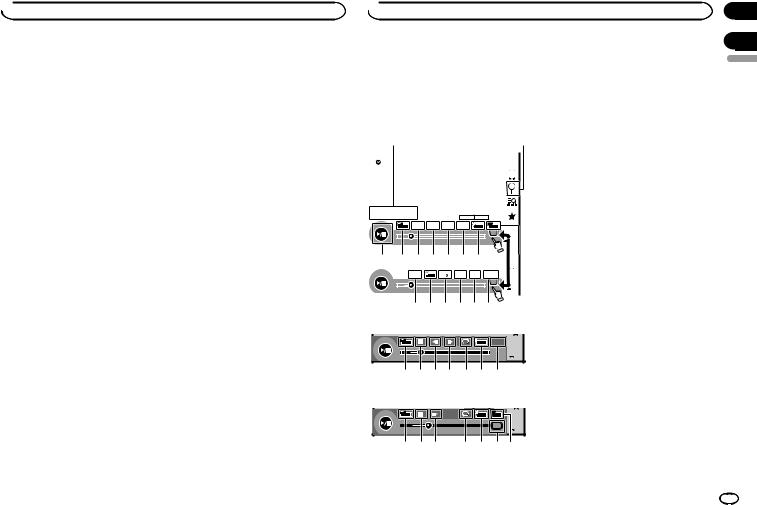
 Тюнер
Тюнер
Выбор альтернативных частот
Если качество приема низкое, устройство автоматически выполнит поиск другой станции в той же сети.
1Чтобы вернуться в главное меню, нажмите клавишу возврата в главное меню.
2Нажмите клавишу настроек системы, чтобы открыть меню системы.
3Нажмите Настройки RDS в меню системы.
4Нажмите Альтерн. частоты, чтобы включить функцию AF.
#Чтобы выключить функцию AF, нажмите Аль-
терн. частоты еще раз.
Примечания
!Во время поиска частоты функцией AF звук может временно прерываться другой программой.
!Функцию поиска альтернативных частот можно использовать для FM1, FM2 и FM3.
Включение автоматического поиска PI
Устройство может автоматически искать другую станцию с такой же программой даже во время вызова предварительной настройки.
1Чтобы вернуться в главное меню, нажмите клавишу возврата в главное меню.
2Нажмите клавишу настроек системы, чтобы открыть меню системы.
3 Нажмите Авто PI в меню системы, чтобы включить автоматический PI поиск (по идентификатору программы).
# Чтобы выключить автоматический PI поиск (по идентификатору программы), нажмите Авто PI еще раз.
 Диск (CD/DVD)
Диск (CD/DVD)
Описание работы с видео |
|
Нажмите, чтобы изменить скорость пере- |
||||||||||
С помощью этого устройства можно вос- |
|
мотки вперед или назад. |
||||||||||
|
|
|||||||||||
производить видеофайлы с DVD/DVD-R/ |
|
2 Клавиша Search |
||||||||||
DVD-RW/CD/CD-R/CD-RW. |
|
|
|
|
||||||||
|
|
|
|
Включение функции поиска. |
||||||||
|
|
|
|
|
|
|
|
|
|
|
|
|
Кнопки сенсорной панели |
|
3 Клавиша переключения языка субтит- |
||||||||||
DVD video |
|
|
|
|
|
|
ров |
|||||
|
|
|
|
|
|
Если на DVD/в файлах DivX присутствуют |
||||||
1 |
|
|
|
|
|
|
|
2 |
||||
|
|
|
|
|
|
|
субтитры на разных языках, во время вос- |
|||||
|
|
|
|
|
|
|
|
|
|
|
|
|
|
|
|
|
|
|
|
|
|
|
|
|
произведения можно изменить язык суб- |
DVD-V |
01 |
|
01 |
|
|
|
||||||
|
|
|
|
|
|
|
|
1 JAN |
|
|
||
|
|
|
|
|
|
|
|
|
PM 12:43 |
|
титров. |
|
|
|
|
|
|
|
|
|
|
|
|
|
4 Клавиша переключение языка звуко- |
|
|
|
|
|
|
|
|
|
|
|
|
вого сопровождения |
|
|
|
|
|
|
|
|
|
|
|
|
Если DVD-диски/файлы DivX имеют зву- |
|
|
|
|
|
|
|
DolbyMultichD |
48kHzDolby16bitD |
|
ковое сопровождение на разных языках и |
||
|
|
|
FULL |
MENU |
MENU |
1 |
1 |
|
|
â |
||
|
|
|
|
|
в разных аудиосистемах (Dolby Digital, |
|||||||
|
|
|
|
|
|
|
TOP |
|
1/ 2 |
|
|
DTS, и т.д.), во время воспроизведения |
|
|
|
|
|
|
|
|
|
|
|
||
00'20'' |
|
-119'51'' |
|
|
|
можно переключать языки/аудиосистемы. |
||||||
|
a 9 8 7 6 5 4 |
3 |
В зависимости от настройки видео может |
|||||||||
|
не воспроизводиться, если для записи |
|||||||||||
|
|
|
|
|
|
|
|
|
|
|
|
|
|
|
|
|
|
L+R |
1 |
|
Return |
|
|
DVD использованы определенные ауди- |
|
|
|
|
|
|
|
|
|
|
2/ 2 |
|
|
осистемы. |
07'24'' |
|
-112'47'' |
|
|
|
|
||||||
|
|
|
|
g f e d c b |
|
5 Клавиша TOP MENU |
||||||
|
|
|
|
|
Возврат в главное меню во время вос- |
|||||||
|
|
|
|
|
|
|
|
|
|
|
|
|
Video CD |
|
|
|
|
|
|
произведения DVD-диска. |
|||||
|
|
|
|
|
|
|
||||||
FULL |
L+R |
Return |
6 Клавиша MENU |
|
00'20'' |
-119'51'' |
|
Отображение меню DVD во время вос- |
|
|
произведения DVD-диска. |
|||
|
|
|
||
9 8 h 7 e g b |
7 Клавиша замедленного воспроизведе- |
|||
|
|
|
||
При воспроизведении диска, содержащего ме- |
ния |
|||
диафайлы различных типов |
|
Воспроизведение выбранного отрывка по |
||
FULL |
1 |
OFF |
одному кадру во время просмотра. |
|
|
|
Media |
Нажмите и удерживайте две или более |
|
00'15'' |
-00'59'' |
|
секунды, чтобы замедлить скорость вос- |
|
9 8 7 |
e 4 i 3 |
произведения. |
||
При нажатии клавиши во время замед- |
||||
|
|
|
||
1 Клавиша перемотки вперед/назад |
ленного воспроизведения видео с DVD/ |
|||
CD скорость воспроизведения увеличи- |
||||
Ускоренная перемотка вперед или назад |
||||
вается последовательно в четыре этапа. |
||||
|
|
|
||
Раздел
06
07
Русский
Ru 13
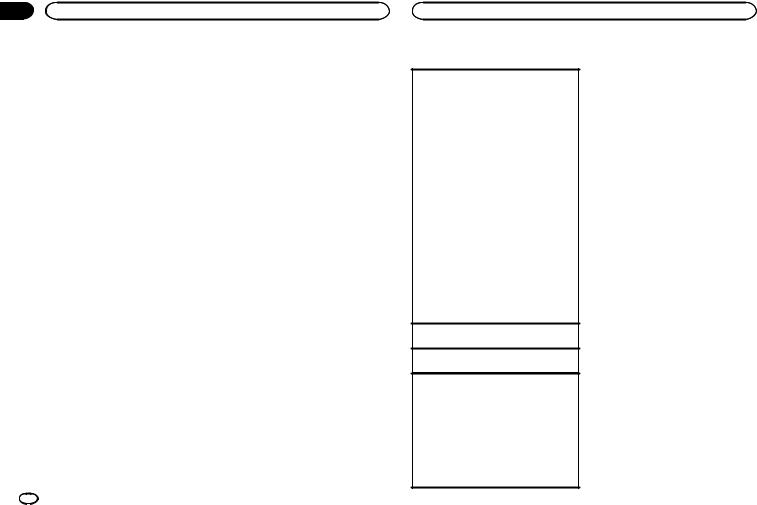
Раздел |
|
|
07 |
Диск (CD/DVD) |
Диск (CD/DVD) |
8Клавиша остановки воспроизведения
Остановка воспроизведения.
При повторном включении воспроизведение начнется с того места, где оно было остановлено. Чтобы полностью остановить воспроизведение, нажмите на клавишу на экране еще раз.
9Клавиша режима экрана
Изменение режима экрана.
См. раздел Изменение формата экрана
на стр. 10.
aКлавиша паузы/возобновления воспроизведения
Приостановка воспроизведения. Возврат в обычный режим воспроизведения во время паузы, остановки, замедленного или покадрового воспроизведения.
bКлавиша возврата
Возврат к определенной сцене на DVDдиске, воспроизводимом в данный момент, которая была предварительно запрограммирована.
Данной функцией нельзя воспользоваться, если заданная сцена на DVD-диске не запрограммирована.
c Клавиша закладки
Во время воспроизведения нажмите эту кнопку на эпизоде, с которого вы хотели бы возобновить воспроизведение, когда диск будет загружен в следующий раз.
!На один фильм на DVD можно установить одну закладку. Всего можно установить не более пяти закладок.
!Для удаления закладки с диска во время воспроизведения нажмите и удерживайте клавишу.
!Следующая установленная закладка заменит ту, что была установлена первой.
dКлавиши со стрелками
Отображение кнопок со стрелками для перемещения по меню DVD-диска.
eКлавиша повторного воспроизведения
Выбор диапазона повторного воспроизведения.
fКлавиша угла обзора
Если запись на DVD сделана в нескольких ракурсах (сцены сняты в различных ракурсах), во время воспроизведения можно выбирать ракурс изображения.
gКлавиша режима аудиовыхода
Переключение режима аудиовыхода при воспроизведения видео на дисках, записанных со звуком формата LPCM.
hКлавиша замедленного воспроизведения
Последовательное замедление скорости воспроизведения в четыре этапа во время замедленного воспроизведения дисков Video CD.
!При замедленном воспроизведении звук отсутствует.
!При воспроизведении некоторых дисков изображение в режиме замедленного воспроизведения может быть нечетким.
!Замедленное воспроизведение в обратном направлении невозможно.
iКлавиша Media
Переключение типа медиафайла для
DVD/CD.
Основные операции
Воспроизведение видео
1Вставьте диск в щель для загрузки маркированной стороной вверх. Воспроизведение начнется автоматически.
!При воспроизведении дисков формата DVD или Video CD на дисплее может отображаться меню. См. Работа с меню DVD на стр. 15 и Воспроизведение с функцией РВС на стр. 16.
!Если включена функция автоматического воспроизведения, то меню DVD отображаться не будет, и устройство автоматически начнет воспроизведение с первого раздела первой главы. См. Автоматиче-
ское воспроизведение дисков DVD на стр. 38.
!Если значок источника сигнала не отображается, его можно вывести экран, коснувшись экрана.
!Если при загрузке диска с содержимым VOD формата DivX на дисплее появляется сообщение, коснитесь кнопки Play.
См. раздел Воспроизведение содержимого VOD (видео по запросу) в формате DivXâ
на стр. 17.
Извлечение диска
! См. раздел Извлечение диска на стр. 10.
Выбор раздела с помощью кнопок 1 Нажмите кнопку c или d (TRK).
Перемотка вперед и назад с помощью кнопок 1 Нажмите и удерживайте кнопку c или d
(TRK).
!На некоторых дисках перемотка вперед/ назад может быть недоступна. В этом случае автоматически возобновляется обычное воспроизведение.
!Скорость перемотки вперед/назад зависит от того, как долго удерживается нажатой кнопка c или d (TRK). Для дисков Video CD эта функция отсутствует.
Примечания
!Проигрыватель DVD-дисков может воспроизводить файлы DivX на CD-R/RW, DVD-R/RW или MPEG-1/MPEG-2/MPEG-4. (Список воспроизводимых форматов файлов см. в разделе Видеофайлы формата DivX на стр. 64.)
!В щель для загрузки можно вставлять только диски DVD-R/RW и CD-R/RW.
!Иногда во время просмотра некоторые операции могут быть недоступны вследствие особенностей программирования диска. В этом случае на экране отображается значок  .
.
!На экране могут появляться сенсорные клавиши, не указанные в списке в разде-
ле Описание работы с видео на стр. 13. См. раздел Список индикаторов на стр.
61.
!На некоторых DVD-дисках выбор языков/ аудиосистем возможен только посредством меню.
!Вы также можете выбирать языки/аудиосистемы с помощью меню Установки ВИДЕО. Чтобы получить дополнительную информацию, см. раздел Установка языка звукового сопровождения на стр.
36.
!Если изменить язык звукового сопровождения во время перемотки вперед/ назад, паузы или замедленного воспроизведения, включится режим обычного воспроизведения.
!На некоторых DVD-дисках выбор языков субтитров возможен только посредством меню.
!Вы также можете выбирать языки субтитров с помощью меню Установки ВИДЕО. Чтобы получить дополнительную инфор-
мацию, см. раздел Установка языка субтитров на стр. 36.
14 Ru
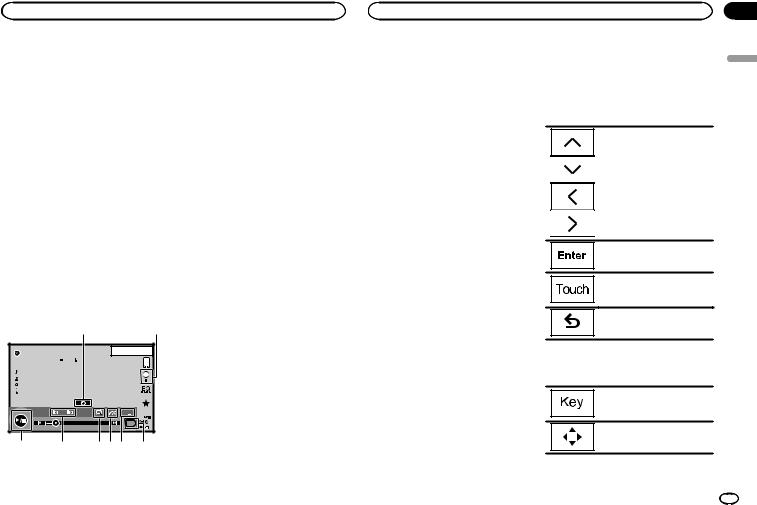
|
|
Раздел |
Диск (CD/DVD) |
Диск (CD/DVD) |
07 |
!Если изменить язык субтитров во время перемотки вперед/назад, паузы или замедленного воспроизведения, включится режим обычного воспроизведения.
!При воспроизведении сцены, снятой в различных ракурсах, на дисплее отображается значок ракурса. Включить или отключить отображение на дисплее значка ракурса можно в меню Установки ВИДЕО. Подробную информацию см. в
разделе Настройка дисплея для DVD с записью сцен в нескольких ракурсах на стр. 37.
!Если изменить ракурс во время перемотки вперед/назад, паузы или замедленного воспроизведения, включится режим обычного воспроизведения.
Функции воспроизведения |
||||
аудио |
|
|
|
|
С помощью этого устройства можно вос- |
||||
производить аудиофайлы с DVD-R/DVD-RW/ |
||||
CD/CD-R/CD-RW. |
|
|
|
|
Кнопки сенсорной панели |
|
|||
|
|
1 |
|
2 |
ROM1 |
|
1 JAN |
|
|
|
PM 12:43 |
|||
1 |
|
|
||
|
Abcdefghi |
|
|
|
|
Abcdefghi |
|
|
|
|
Abcdefghi |
|
|
|
|
Abcdefghi |
|
|
|
|
|
|
S.Rtrv |
Dolby PLll |
|
|
|
Media |
|
|
00'37'' |
|
-08'43'' |
|
8 |
7 |
|
654 |
3 |
1 Клавиша информации
Переключение на текстовую информацию при воспроизведении файлов MP3/WMA/
AAC.
2 Клавиша Search
Отображение списка названий дорожек/ файлов для выбора композиций на ком- пакт-диске.
Отображение списка названий файлов для выбора файла.
3 Клавиша Media
Переключение типа медиафайла на DVD или CD.
4 Клавиша Sound retriever
См. раздел Использование функции преобразования звука на стр. 10.
5Клавиша воспроизведения в произвольной последовательности
Воспроизведение композиций в произвольной последовательности.
6Клавиша повторного воспроизведения
Выбор диапазона повторного воспроизведения.
7Клавиша перехода к предыдущей/следующей папке
Выбор папки.
8Клавиша паузы/возобновления воспроизведения
Пауза и начало воспроизведения.
Переключение между типами медиафайлов
При воспроизведении с цифрового носителя, содержащего медиафайлы различных типов, такие как DivX, MPEG-1, MPEG-2, MPEG-4 и MP3, можно выбрать тип воспроизводимых файлов.
% Переключение между типами медиафайлов осуществляется нажатием кнопки
Media.
CD-DA (аудиофайлы)—Music/ROM (сжатые аудиофайлы)—Video (видеофайлы DivX,
MPEG-1, MPEG-2, MPEG-4)
Примечание
На данном устройстве не воспроизводятся аудиоданные (CD-DA) с дисков DVD-R/RW/
ROM.
Работа с меню DVD
(Функция для дисков DVD video)
На некоторых DVD-проигрывателях имеется функция выбора содержимого дисков для воспроизведения с помощью меню.
Использование кнопок со стрелками
1Отображение кнопок со стрелками для перемещения по меню DVD-диска.
2Выберите нужный пункт меню.
Выбор нужного пункта меню.
Воспроизведение с выбранного пункта меню.
Переход по меню DVD-диска нажатием на нужный пункт меню.
Возврат к предыдущему дисплею.
# При непосредственном использовании меню DVD путем нажатия пунктов меню коснитесь соответствующего значка.
Возвращение к обычному дисплею воспроизведения DVD video.
Отображение стрелок.
# Способы отображения меню на дисплее зависят от диска.
Ru
Русский
15
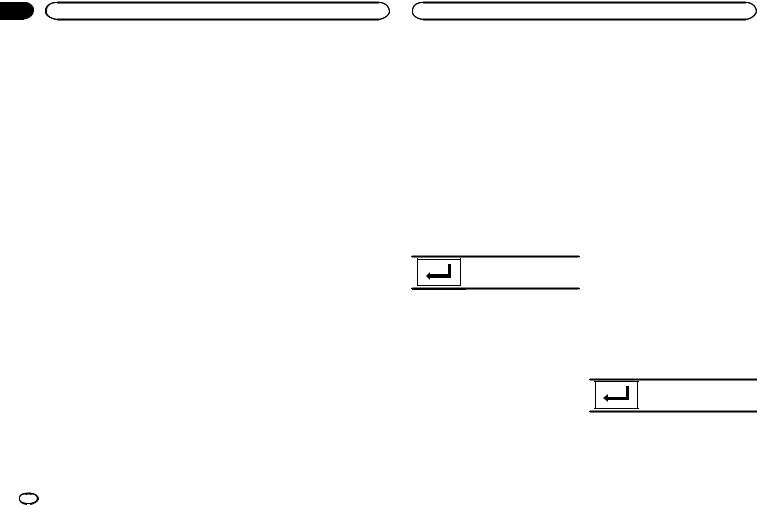
Раздел |
|
|
07 |
Диск (CD/DVD) |
Диск (CD/DVD) |
# В зависимости от содержимого DVD-дисков данная функция может работать неправильно. В таких случаях используйте кнопки сенсорной панели, чтобы перемещаться по меню DVD.
Воспроизведение в произвольной последовательности (перемешивание)
% Нажмите клавишу воспроизведения в произвольной последовательности.
!On – воспроизведение файлов в произвольной последовательности в пределах диапазона повторного воспроизведения,
Folder и Disc.
!Off – отмена режима воспроизведения в произвольной последовательности.
Повторное воспроизведение
% Нажмите клавишу повторного воспроизведения.
!Disc – воспроизведение текущего диска
!Chapter – повтор текущего раздела
!Title – повтор текущей главы
!Track – повтор текущей дорожки
!File – Повтор текущего файла
!Folder – Повтор текущей папки
!Disc/All – Повтор всех файлов на текущем диске
!All – Повтор всех файлов
Примечания
!Данную функцию можно использовать во время воспроизведения Video CD с функцией PBC (контроль воспроизведения).
!При выполнении поиска по разделу, перемотки вперед/назад, покадрового воспроизведения и замедленного воспроизведения функция повтора отключается.
!При воспроизведении дисков со сжатыми аудиофайлами и аудиоданными (CD-DA) повторное воспроизведение выполняется в рамках диапазона для того типа данных, которые воспроизводятся в данный момент, даже если выбран режим Disc.
!Если Вы выберете другую папку во время повторного воспроизведения, диапазон повторного воспроизведения сменится на
Disc/All.
!Если Вы выполните поиск дорожки или ускоренную перемотку вперед/назад в режиме File, диапазон повторного воспроизведения сменится на Folder.
!Если выполнить поиск главы/раздела или ускоренную перемотку вперед/назад в режиме Chapter, повторное воспроизведение автоматически отключается.
!Если Вы выполните поиск дорожки или ускоренную перемотку вперед/назад в режиме Track, диапазон повторного воспроизведения сменится на Disc.
!Если выбран диапазон Folder, воспроизвести вложенную папку текущей папки невозможно.
Поиск участка на диске для воспроизведения
Чтобы найти необходимый участок для воспроизведения, можно воспользоваться функцией поиска.
Для видео на DVD можно выбрать Title (глава), Chapter (раздел) или 10key (цифровая клавишная панель).
Для дисков video CD можно выбрать Track (дорожка) или 10key (цифровая клавишная панель).
!Функция поиска по разделу доступна только когда воспроизведение диска остановлено.
!Данную функцию можно использовать во время воспроизведения некоторых DVD или Video CD с функцией PBC (контроль воспроизведения).
1 Включение функции поиска.
См. раздел Описание работы с видео на стр. 13.
2 Нажмите кнопку, соответствующую необходимой функции поиска (например,
Chapter).
3Ввод цифр производится с помощью кнопок с цифрами от 0 до 9.
#Чтобы удалить введенные цифры, коснитесь кнопки C.
4Начало воспроизведения с выбранного участка.
Подтверждение значений и включение воспроизведения.
Примечание
Если на диске имеется меню, для выбора можно также использовать меню DVD.
См. раздел Описание работы с видео на стр. 13.
Выбор аудиовыхода
При воспроизведении дисков DVD video, записанных со звуком формата LPCM, Вы можете переключать аудиовыход.
При воспроизведении дисков Video CD можно выбрать режим стерео или моно.
!Данная функция доступна только во время воспроизведения диска.
% Нажмите клавишу режима аудиовыхода, чтобы переключитьтип аудиовыхода.
!L+R – левый и правый
!Left – левый
!Right – правый
!Mix – микширование левого и правого каналов
Примечание
Эта функция может быть недоступна в зависимости от диска и места просмотра.
Воспроизведение с функцией РВС
(Функция для дисков Video CD)
При воспроизведении дисков Video CD с функцией PBC (контроль воспроизведения) на дисплее отображается PBC On.
1 Включение функции поиска.
См. раздел Описание работы с видео на стр. 13.
2Нажмите 10key, чтобы отобразить цифровую клавишную панель.
3Нажимайте кнопки от 0 до 9, чтобы ввести номер нужного пункта меню.
4Начало воспроизведения с выбранного участка.
Подтверждение значений и включение воспроизведения.
Примечания
!Вызов меню на дисплей во время воспроизведения с функцией PBC производится с помощью кнопки Return. Подробности смотрите в инструкциях, прилагаемых к диску.
16 Ru
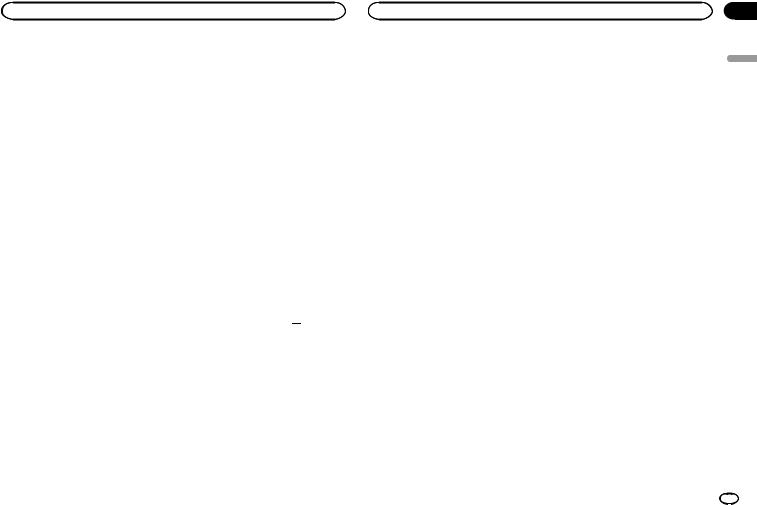
Диск (CD/DVD) |
Диск (CD/DVD) |
!Функцию PBC (контроля воспроизведения) диска Video CD нельзя отменить.
!Во время воспроизведения дисков Video CD с функцией PBC (контроля воспроизведения) невозможно выбрать диапазон повторного воспроизведения и использовать поиск.
# Если папка 1 (КОРНЕВАЯ) не содержит файлов, воспроизведение начнется с папки 2.
Примечание
Если часть записанной информации не отображается, справа от списка появится клавиша прокрутки. Нажмите на нее, чтобы прокрутить информацию.
Выбор дорожек из списка названий дорожек
Можно выбрать дорожки для воспроизведения с помощью списка названий дорожек, записанных на диске.
1Отображение списка названий дорожек.
См. раздел Функции воспроизведения аудио
на стр. 15.
2Нажмите название нужной дорожки.
Начнется воспроизведение.
Выбор файлов из списка имен файлов
(Функция для сжатых аудиофайлов/DivX/
MPEG-1/MPEG-2/MPEG-4)
Список названий файлов - это список, содержащий названия файлов (или папок), из которого можно выбрать файл (или папку) для воспроизведения.
1Нажмите клавишу поиска, чтобы отобразить список названий файлов (папок).
2Нажмите на имя нужного файла (или папки).
#При выборе папки на дисплее отображается список имен, содержащихся в ней файлов (или папок). Чтобы выбрать нужное имя файла, повторите операцию.
Воспроизведение содержимого VOD (видео по запросу) в формате DivXâ
На некоторых дисках формата DivX содержимое видео по запросу (VOD) можно воспроизводить только определенное количество раз. При загрузке диска с таким содержимым на дисплее отображается, сколько раз он уже воспроизводился. Вы можете решить, воспроизводить диск или нет.
!Если на диске DivX VOD отсутствует такое ограничение, диск можно загружать в плеер и воспроизводить сколько угодно раз. Сообщение при этом не появляется.
!Количество оставшихся воспроизведений указано в следующем сообщении: Ли-
ценз. использование DivX

 из
из  просмотров..
просмотров..
 Важно
Важно
!Чтобы воспроизвести VOD-содержимое формата DivX на данном устройстве, сначала необходимо зарегистрировать данное устройство у провайдера содержимого VOD формата DivX. Подробнее о регистрационном коде см. в раз-
деле Отображение регистрационного кода содержимого VOD формата DivXâ
на стр. 38.
!Содержимое VOD формата DivX защищено системой DRM (цифровой системой управления правами). Это допускает воспроизведение содержимого только на зарегистрированных устройствах.
% Если при загрузке диска с содержимым VOD формата DivX на дисплее появляется сообщение, коснитесь кнопки
Play.
Начнется воспроизведение содержимого
VOD формата DivX.
#Чтобы перейти к следующему файлу, нажмите кнопку Next Play.
#Если Вы не хотите воспроизводить содержимое VOD формата DivX, нажмите кнопку Stop.
Раздел
07
Русский
Ru 17
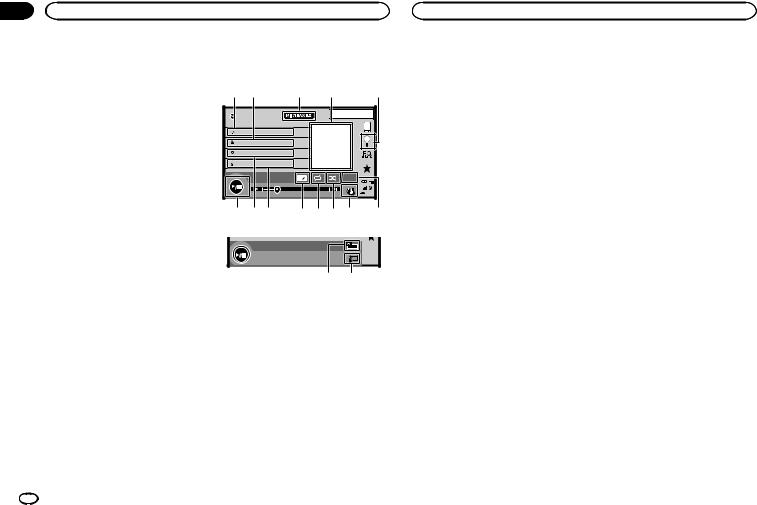
Раздел |
|
|
08 |
iPod |
iPod |
Управление iPod
Данное руководство применимо к следующим моделям iPod.
iPod с 30-контактным разъемом
—iPod touch 4-го поколения
—iPod touch 3-го поколения
—iPod touch 2-го поколения
—iPod touch 1-го поколения
—iPod classic 160GB
—iPod classic 120GB
—iPod classic
—iPod с поддержкой видео
—iPod nano 6-го поколения
—iPod nano 5-го поколения
—iPod nano 4-го поколения
—iPod nano 3-го поколения
—iPod nano 2-го поколения
—iPod nano 1-го поколения
—iPhone 4S
—iPhone 4
—iPhone 3GS
—iPhone 3G
—iPhone
iPod с разъемом Lightning
—iPod touch 5-го поколения
—iPod nano 7-го поколения
—iPhone 5
Функции воспроизведения аудио
Это устройство можно использовать для воспроизведения аудиофайлов с iPod.
Примечания
!Время воспроизведения может отображаться некорректно.
!Дисплей не изменяется при воспроизведении музыки с других устройств, кроме
iPod.
Кнопки сенсорной панели |
|
|||
Аудиорежим iPod (управление функциями |
|
|||
аудио) |
|
|
|
|
1 2 |
3 |
4 |
|
5 |
|
|
1 JAN |
|
|
|
|
|
PM 12:43 |
|
Abcdefghi |
1/9 |
|
|
|
|
|
|
|
|
iPod |
|
|
|
|
Abcdefghi |
|
|
|
|
Abcdefghi |
|
|
|
|
Abcdefghi |
|
|
|
|
|
x 1 2 |
All |
S.Rtrv |
|
|
|
|
Appr |
|
01'17'' |
|
-05'29'' |
|
|
d c b |
a 9 8 7 |
6 |
||
Аудиорежим iPod (App Mode) |
|
|
||
|
|
|
FULL |
|
|
|
f |
e |
|
1 Название композиции |
|
|
||
Отображение списка Песни на iPod. |
|
|||
При прослушивании музыки с других ус- |
||||
тройств, кроме iPod, отображается назва- |
||||
ние приложения. |
|
|
|
|
2 Имя артиста
Отображение списка Исполнители на
iPod.
При прослушивании музыки с других устройств, кроме iPod, отображается название композиции.
3 Клавиша MIXTRAX EZ
Запуск функции MIXTRAX EZ.
См. раздел Функции MIXTRAX EZ на стр. 28.
4 Заставка
Поиск по категории на iPod начинается при прикосновении к заставке дисплея.
5Клавиша Search
Отображение меню iPod.
6Клавиша Sound retriever
См. раздел Использование функции преобразования звука на стр. 10.
7Клавиша режима управления iPod
Управление функциями с помощью iPod и прослушивание записанных на нем композиций через громкоговорители, установленные в автомобиле.
8Клавиша перемешивания
Воспроизведение композиций на iPod в произвольной последовательности.
9Клавиша повторного воспроизведения
Выбор диапазона повторного воспроизведения.
aКлавиша изменения скорости
Изменение скорости воспроизведения аудиокниг на iPod.
bЖанр
Отображение списка Жанры на iPod. При прослушивании музыки с других устройств, кроме iPod, отображается название альбома.
c Название альбома
Отображение списка Альбомы на iPod. При прослушивании музыки с других устройств, кроме iPod, отображается имя исполнителя.
dКлавиша паузы/возобновления воспроизведения
Пауза и начало воспроизведения.
eКлавиша управления с этого устройства
Управление с данного устройства и воспроизведение музыки с iPod через громкоговорители автомобильной аудиосистемы.
fКлавиша режима экрана
Изменение режима экрана.
Управление воспроизведением аудио с устройств Bluetooth
(Функция AVH-X2600BT)
Если выполнены перечисленные ниже настройки, на этом устройстве можно воспроизводить аудио, используя соединение
Bluetooth.
1 Выберите Подключение устр-ва. Подключение устр-ва можно выбрать при соблюдении указанных ниже условий.
—Не подключен iPhone.
—Соединение Bluetooth не установлено.
—Источник сигнала выключен.
1Выключите источник сигнала.
См. Source off клавиша на стр. 7.
2Чтобы вернуться в главное меню, нажмите клавишу возврата в главное меню.
3Нажмите клавишу настроек системы, чтобы открыть меню системы.
4Нажмите Подключение устр-ва в меню системы.
5Нажмите iPhone via Bluetooth, чтобы вы-
брать.
2 Подключите iPhone к этому устрой-
ству по Bluetooth.
См. раздел Меню соединения Bluetooth на стр. 46.
18 Ru
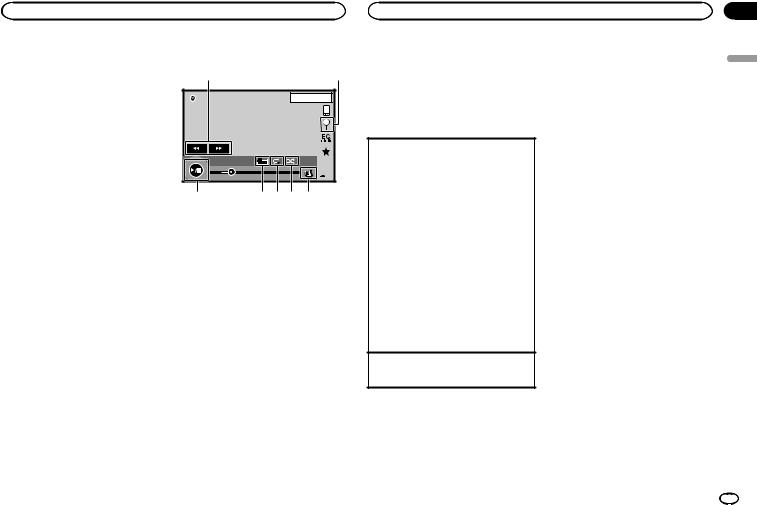
|
|
Раздел |
iPod |
iPod |
08 |
Примечание |
Кнопки сенсорной панели |
|||
При управлении воспроизведением аудио по |
1 |
|
2 |
|
Bluetooth заставка отображаться не будет. |
|
|||
|
iPod |
|
1 JAN |
|
Функции воспроизведения |
|
PM 12:43 |
||
|
2/3 |
|||
видеофайлов |
|
2 |
||
|
|
|||
Для пользователей iPod с 30-контактным |
|
|
|
|
разъемом |
|
|
|
|
Это устройство можно использовать для вос- |
|
|
|
|
произведения видеофайлов с iPod. |
|
FULL |
1 |
|
! В зависимости от модели iPod, выход |
|
|
Appr |
|
02'35'' |
|
-21'54'' |
||
может отсутствовать, и потребуется ис- |
|
|||
|
|
|
||
пользовать кабель CD-IU201S/CD-IU201V |
7 |
6 5 4 3 |
||
(продается отдельно). Обязательно ис- |
||||
|
|
|
||
пользуйте CD-IU201S/CD-IU201V для под- |
1 Клавиша перемотки вперед/назад |
|||
ключения iPod. |
Ускоренная перемотка вперед или назад |
|||
Для пользователей iPod с разъемом |
||||
Нажмите, чтобы изменить скорость пере- |
||||
Lightning |
||||
мотки вперед или назад. |
||||
! Для воспроизведения видеофайлов, хра- |
||||
|
|
|
||
нящихся на iPod, с помощью данного ус- |
2 Клавиша Search |
|
|
|
тройства подключите CD-IV203 |
|
|
||
Отображение меню iPod. |
||||
(продается отдельно) и адаптер Lightning |
||||
|
|
|
||
Digital AV (продукция Apple Inc.) (продает- |
3 Клавиша режима управления iPod |
|||
ся отдельно) и установите приложение |
Управление функциями с помощью iPod и |
|||
CarMediaPlayer на устройство iPod. Более |
||||
прослушивание записанных на нем ком- |
||||
подробную информацию см. в руковод- |
||||
позиций через громкоговорители, устано- |
||||
стве CarMediaPlayer. |
||||
вленные в автомобиле. |
|
|||
См. раздел Использование режима |
|
|||
|
|
|
||
AppRadio Mode на стр. 21. |
4 Клавиша перемешивания |
|||
|
||||
|
Воспроизведение видеороликов на iPod в |
|||
|
произвольной последовательности. |
|||
5 Клавиша повторного воспроизведения
Выбор диапазона повторного воспроизведения.
6 Клавиша режима экрана
Изменение режима экрана.
См. раздел Изменение формата экрана
на стр. 10.
7 Клавиша паузы/возобновления воспроизведения
Приостановка воспроизведения. Возврат в обычный режим воспроизведения во время паузы, замедленного или покадрового воспроизведения.
!На дисплее могут появиться кнопки сенсорной панели, не перечисленные в раз-
деле Функции воспроизведения видеофайлов.
См. раздел Список индикаторов на стр. 61.
Основные операции
Воспроизведение видео
1Нажмите клавишу поиска, чтобы развернуть меню iPod.
2Выберите видео.
См. раздел Воспроизведение видео на iPod на стр. 20.
!Если значок источника сигнала не отображается, его можно вывести экран, коснувшись экрана.
!Перед подключением iPod к данному устройству отсоедините от него наушники.
!В зависимости от модели iPod и объема сохраненных на нем данных между включением и началом воспроизведения может быть небольшая пауза.
!Используйте кнопки сенсорной панели, чтобы выбрать iPod после подключения его к данному устройству.
!При отключении iPod на дисплее отоб-
ражается Нет устройства.
Перемотка вперед и назад с помощью кнопок
1Нажмите и удерживайте кнопку c или d
(TRK).
Примечания
!Чтобы устройство функционировало надлежащим образом, подключите iPod с помощью кабеля dock connector непосредственно к данному устройству.
!Если iPod подключен к данному устройству, то включение или выключение iPod невозможно.
Использование функций iPod данного устройства на вашем iPod
Можно вывести звук приложений iPod на громкоговорители автомобиля, если выбран режим App Mode.
Эта функция несовместима со следующими моделями iPod.
!iPod nano 1-го поколения
!iPod с поддержкой видео
Примечания
!Функции, связанные с видео, недоступны для пользователей устройств iPod с раз-
ъемом Lightning.
!Если используется данная функция, выключение зажигания не приведет к выключению iPod. Выключить питание можно непосредственно на iPod.
1 Нажмите клавишу режима управления iPod, чтобы переключиться в режим
App Mode.
2 Для выбора видеоролика/композиции и включения воспроизведения воспользуйтесь органами управления подключен-
ного iPod.
Примечания
!Следующими функциями можно управлять с данного устройства, даже если выбран режим управления App Mode.
Однако работа функций будет зависеть от используемых приложений.
Русский
Ru 19
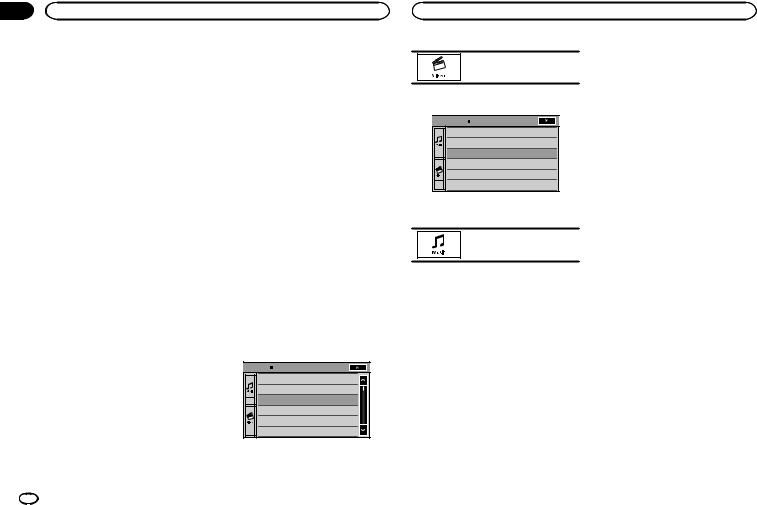
Раздел |
|
|
08 |
iPod |
iPod |
—Воспроизведение/пауза
—Ускоренная перемотка вперед/назад
—Переход к предыдущей/следующей композиции
—Переход к предыдущему/следующему разделу
!Режим App Mode несовместим со следующими моделями iPod:
—iPod touch 4-го поколения
—iPod touch 3-го поколения
—iPod touch 2-го поколения
—iPod touch 1-го поколения
—iPod classic 160GB
—iPod classic 120GB
—iPod classic
—iPod nano 6-го поколения
—iPod nano 5-го поколения
—iPod nano 4-го поколения
—iPod nano 3-го поколения
—iPod nano 2-го поколения
—iPhone 4S
Повторное воспроизведение
% Нажмите клавишу повторного воспроизведения.
!One – повтор только текущего видеоролика/композиции
!All – повтор всех видеороликов/композиций, находящихся в выбранном списке на iPod
Воспроизведение видео на iPod
На данном устройстве можно воспроизводить видеоролики с iPod с поддержкой видео.
!На данном устройстве можно воспроизводить фильмы, видеоклипы, видеоподкасты и фильмы, взятые напрокат в онлайнмагазине iTunes.
|
— iPhone 4 |
Примечание |
|
— iPhone 3GS |
|
|
Эта функция недоступна для пользователей |
|
|
— iPhone 3G |
|
|
устройств iPod с разъемом Lightning. |
|
|
— iPhone |
|
|
|
|
Функция перемешивания |
1 Для вывода на дисплей меню iPod на- |
|
жмите Search. |
||
% |
Нажмите клавишу перемешивания. |
См. раздел Клавиша Search на стр. 19. |
|
||
|
! Songs – воспроизведение видеороликов/ |
2 Переключение iPod в режим видео. |
|
композиций из выбранного списка в про- |
|
|
извольной последовательности. |
ROOT |
|
! Albums – воспроизведение по порядку ви- |
Playlists |
|
деороликов/композиций из альбома, вы- |
Artists |
|
|
|
|
бранного случайным образом. |
Albums |
|
! Off – выключение режима перемешива- |
|
|
Songs |
|
|
ния. |
|
|
Podcasts |
|
|
|
|
|
|
Genres |
|
|
# Чтобы перейти в режим воспроизведения |
|
|
видео на iPod, коснитесь значка. |
|
2 Нажмите на название категории, в ко- |
||
Переключение iPod в режим |
торой необходимо выполнить поиск |
||
видео. |
видео/музыки. |
||
|
Списки по категориям (для видео) |
||
3 Воспроизведение видео с iPod. |
! |
Video Playlists (списки воспроизведения |
|
|
видео) |
||
|
! Movies (фильмы) |
||
ROOT |
! |
Music Videos (видеоклипы) |
|
|
|||
Video Playlists |
! |
TV Shows (телепрограммы) |
|
Movies |
! |
Video Podcasts (видеоподкасты) |
|
Music Videos |
! |
Rented Movies (фильмы, взятые напро- |
|
TV Show s |
|
кат) |
|
Video Podcasts |
! |
Video ITunesU (видео ITunesU) |
|
Rented Movies |
Списки по категориям (для музыки) |
||
|
! |
Плейлист (списки воспроизведения) |
|
# Чтобы перейти в режим воспроизведения му- |
! |
Исполнители (артисты) |
|
зыки на iPod, коснитесь значка. |
! |
Альбомы (альбомы) |
|
|
! Песни (композиции) |
||
Переключение iPod в режим |
! Подкасты (подкасты) |
||
! Жанры (жанры) |
|||
воспроизведения музыки. |
|||
! Композиторы (композиторы) |
|||
|
|||
|
! Аудиокниги (аудиокниги) |
||
Поиск видео/музыки на iPod
Для удобства управления и поиска элементы управления iPod на данном устройстве максимально приближены к элементам управления самого iPod.
Примечание
Функции, связанные с видео, недоступны для пользователей устройств iPod с разъе-
мом Lightning.
Поиск видео/музыки по категории
1 Нажмите клавишу поиска, чтобы развернуть меню iPod.
См. раздел Клавиша Search на стр. 19.
3 Коснитесь названия списка, который Вы хотите воспроизвести.
Повторяйте эту операцию до тех пор, пока не найдете нужный видеоролик/музыку.
Примечания
!В зависимости от версии программного обеспечения или поколения iPod некоторые функции могут быть недоступны.
!Можно воспроизводить списки воспроизведения, созданные с помощью приложения для компьютера (MusicSphere).
Приложение можно скачать на нашем сайте.
!Списки воспроизведения, созданные с помощью приложения (MusicSphere), будут отображаться в сокращенном виде.
20 Ru
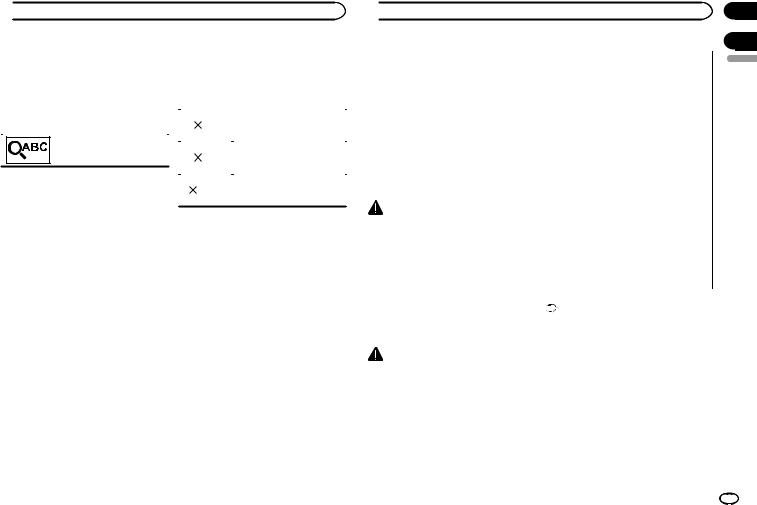
 iPod
iPod
Поиск в списке по алфавиту |
Настройка скорости |
||||
1 Выберите категорию. |
воспроизведения аудиокниг |
||||
См. раздел Поиск видео/музыки по категории |
% Нажмите клавишу изменения скоро- |
||||
на стр. 20. |
|||||
сти, чтобы изменить скорость. |
|||||
|
|
||||
2 Переключение в режим поиска по ал- |
|
|
|
||
|
|
|
|||
фавиту. |
|
2 |
Ускоренное воспроизведение |
||
|
|
|
|||
|
|
|
|
|
|
Переключение в режим поиска по алфавиту.
На экране отображается режим поиска по алфавиту.
|
|
|
|
1 |
скоростьюВоспроизведение с обычной |
|
|
|
|
|
|
|
|
|
|
1/2 |
ниеЗамедленное воспроизведе- |
|
|
|
3 Нажмите на букву, соответствующую первой букве названия видеоролика/композиции, которую Вы ищете.
Во время поиска использование сенсорной панели невозможно.
# Чтобы произвести поиск по другой букве, на-
жмите Cancel.
4 Коснитесь названия списка, который Вы хотите воспроизвести.
Повторяйте эту операцию до тех пор, пока не найдете нужную композицию/видеоролик.
Отображение списков, относящихся к текущей композиции (поиск по категории)
Коснитесь заставки, чтобы открыть список композиций на альбоме, который воспроизводится в данный момент. Нажмите на название композиции, которую вы хотите воспроизвести, чтобы начать воспроизведение.
Примечание
Если часть записанной информации не отображается, справа от списка появится клавиша прокрутки. Нажмите на нее, чтобы прокрутить информацию.
 AppRadio Mode
AppRadio Mode
Использование режима |
! Компания Pioneer не несет ответствен- |
||
AppRadio Mode |
|||
|
ности за любые проблемы, связанные |
||
Данную систему можно переключить в |
|
с некорректными или поврежденными |
|
|
данными приложений. |
||
режим AppRadio Mode, в котором можно |
|
||
! За содержимое и функциональность |
|||
просматривать и управлять приложениями |
|||
|
поддерживаемых приложений несут от- |
||
для iPhone на экране устройства. |
|
||
|
ветственность разработчики приложе- |
||
В режиме AppRadio Mode приложениям |
|
||
|
ний. |
||
можно управлять, прикасаясь пальцами к эк- |
|
||
! В режиме AppRadio Mode функции ус- |
|||
рану данной системы, например, щелкать, |
|||
|
тройства во время вождения будут ог- |
||
перетаскивать, прокручивать или перелисты- |
|
||
|
раниченными. Доступные функции |
||
вать. |
|
||
|
определяются разработчиками прило- |
||
|
|
||
Установите на iPhone приложение AppRadio. |
|
жения. |
|
! Функциональные возможности в режи- |
|||
|
|||
|
|
ме AppRadio Mode определяются раз- |
|
ПРЕДУПРЕЖДЕНИЕ |
|
работчиками приложения, а не |
|
Использование некоторых функций |
! |
компанией Pioneer. |
|
iPhone или смартфона может быть неза- |
Режим AppRadio Mode допускает ис- |
||
конным в вашей стране, поэтому необхо- |
|
пользование приложений, не входящих |
|
димо иметь в виду и соблюдатьтакие |
|
в список (во время вождения возможны |
|
законодательные ограничения. |
|
ограничения), но их функциональные |
|
Если у вас есть сомнения по поводу ис- |
|
возможности будут определяться раз- |
|
пользования определенной функции, ис- |
|
работчиками приложений. |
|
пользуйте ее только если автомобиль |
|
|
|
припаркован. |
|
Важно |
|
Любые функции должны использоваться |
|
||
! |
О воспроизведении приложением одновре- |
||
только если это безопасно в конкретных |
|||
условиях вождения. |
|
менно музыки и звуковых эффектов см. в |
|
|
|
следующем разделе. См. Функции микширо- |
|
ВНИМАНИЕ |
|
вания на стр. 49. |
|
Примечания |
|||
Во время движения автомобиля вводить |
|||
! |
При переключении системы в режим |
||
текст на iPod нельзя. |
|||
|
|
AppRadio Mode можно пользоваться |
|
|
|
только приложениями для AppRadio |
|
|
|
Mode. |
|
|
! |
Перечень приложений, поддерживаемых |
|
|
|
AppRadio Mode, приведен на сайте |
|
|
|
http://www.pioneer-rus.ru/ |
|
|
|
AppRadioMode |
|
Раздел
08
09
Русский
Ru 21
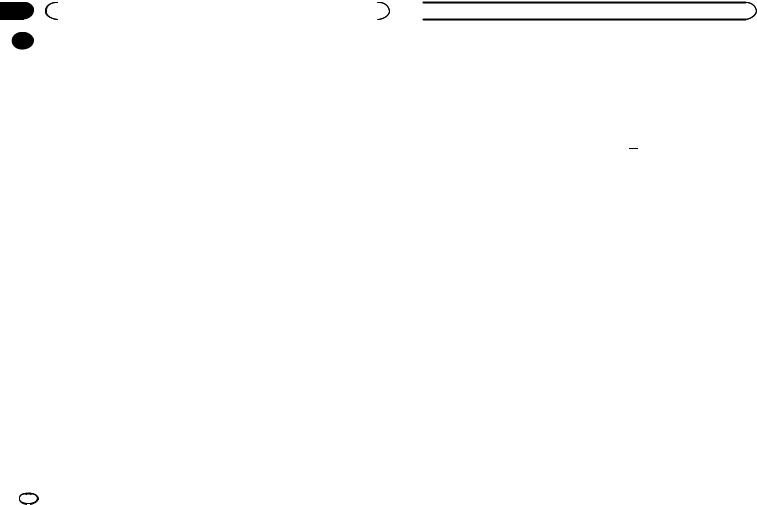
Раздел |
|
|
|
|
||
09 |
|
AppRadio Mode |
|
|
|
|
|
Совместимость с устройствами |
|
— Для устройства iPod с разъемом Lightning |
|||
|
|
|||||
|
|
|||||
|
iPhone |
|
требуется установка соединения |
|||
|
|
Bluetooth. См. раздел Меню соединения |
||||
|
Режим AppRadio Mode совместим со сле- |
|
||||
|
|
Bluetooth на стр. 46. |
||||
|
дующими моделями iPod. |
|
||||
|
|
— При использовании этой функции исполь- |
||||
! |
iPod touch 5-го поколения (совместим |
|
||||
|
зуйте кабель CD-IV203 (продается отдель- |
|||||
|
|
только с AVH-X2600BT) |
|
|||
|
|
|
но) и адаптер VGA (продукция Apple Inc.) |
|||
! |
iPod touch 4-го поколения |
|
||||
|
(продается отдельно). |
|||||
! |
iPhone 5 (совместим только с AVH- |
|
||||
|
— См. раздел При подключении с помощью |
|||||
|
|
X2600BT) |
|
|||
|
|
|
кабеля CD-IV203 (продается отдельно) на |
|||
! |
iPhone 4S |
|
||||
|
стр. 53. |
|||||
! |
iPhone 4 |
|
||||
# Для пользователей iPod с 30-контактным |
||||||
|
|
|
||||
|
Запуск |
разъемом |
||||
|
|
— Для использования этой функции требует- |
||||
|
|
|
|
ся кабель CD-IU201S (продается отдель- |
||
|
1 Установите на iPhone приложение |
|
но). |
|||
|
AppRadio. |
|
— См. раздел При подключении с помощью |
|||
|
|
|
|
кабеля CD-IU201S (продается отдельно) |
||
2 |
Выберите Подключение устр-ва. |
|
на стр. 54. |
|||
|
Подключение устр-ва можно выбрать при |
|
|
|
||
|
соблюдении указанных ниже условий. |
4 Запустите на iPhone приложение для |
||||
|
|
— Не подключен iPhone. |
режима AppRadio Mode. |
|||
|
|
— Соединение Bluetooth не установлено. |
Значок приложения отобразится на экране |
|||
|
|
— Источник сигнала выключен. |
данной системы. |
|||
|
|
1 Выключите источник сигнала. |
|
! Приложение для AppRadio Mode также |
||
|
|
См. Source off клавиша на стр. 7. |
|
можно запустить с помощью приложения |
||
|
|
2 Чтобы вернуться в главное меню, нажми- |
|
для запуска. |
||
|
|
те клавишу возврата в главное меню. |
|
|
|
|
|
|
3 Нажмите клавишу настроек системы, |
5 |
Нажмите MODE. |
||
|
|
чтобы открыть меню системы. |
# Нажмите клавишу возврата в главное меню, |
|||
|
|
4 Нажмите Подключение устр-ва в меню |
чтобы вернуться в главное меню, а затем нажми- |
|||
|
|
системы. |
те Apps, чтобы запустить приложение для запус- |
|||
|
|
5 Выберите нужную настройку. |
ка. |
|
|
|
|
|
— iPhone via Bluetooth (для пользовате- |
|
|
|
|
|
|
лей iPod с разъемом Lightning) |
6 |
Используйте приложение. |
||
|
|
— iPhone via USB (для пользователей |
|
|
|
|
iPod с 30-контактным разъемом) |
Настройка клавиатуры |
|
3 После настройки конфигурации Подключение устр-ва подключите iPhone к данному устройству.
# Для пользователей iPod с разъемом Lightning
(Функция AVH-X2600BT)
22 Ru
 ВНИМАНИЕ
ВНИМАНИЕ
В целях безопасности клавиатура активна только когда автомобиль не движется и задействован стояночный тормоз.
 AppRadio Mode
AppRadio Mode
При использовании некоторых приложений на дисплее можно вводить текст. Чтобы правильно ввести текст с помощью клавиатуры, появляющейся на экране данного устройства, необходимо выбрать язык для этой функции.
При использовании режима AppRadio Mode необходимо, чтобы настройки языка для клавиатуры, выбранной в приложении, и клавиатуры iPhone были одинаковыми.
!Клавиатура доступна только в режиме
AppRadio Mode.
При касании пальцем поля для ввода текста в приложении для iPhone на экране откроется клавиатура. Текст можно ввести непосредственно из данной системы.
!Языковые настройки клавиатуры в системе должны совпадать с настройками
iPhone.
Если настройки iPhone и системы не совпадают, корректный ввод некоторых знаков может оказаться невозможным.
1Чтобы вернуться в главное меню из экрана AppRadio Mode, дважды нажмите клавишу возврата в главное меню.
2Нажмите клавишу настроек системы, чтобы открыть меню системы.
3Нажмите Клавиатура в меню системы, чтобы выбрать нужный язык.
4Выберите нужный язык. Французский (французский)—Немецкий
(немецкий)—Греческий (греческий)—Рус- ский (русский)—Английский (английский, США)—Английский (UK) (английский, Вели- кобритания)—Голландский (нидерланд- ский)—Итальянский (итальянский)
—Норвежский (норвежский)—Шведский
(шведский)—Финский (финский)—Испан-
ский (испанский)—Португальский (порт- угальский)—Китайский (упрощен.)
(китайский, упрощенное письмо)—Китай- ский (традиц.) (китайский, традиционное письмо)—Арабский (арабский)—Иврит (иврит)—Тайский (тайский)
5 Коснитесь поля для ввода текста на экране приложения на iPhone.
Коснитесь  , чтобы скрыть клавиатуру.
, чтобы скрыть клавиатуру.
